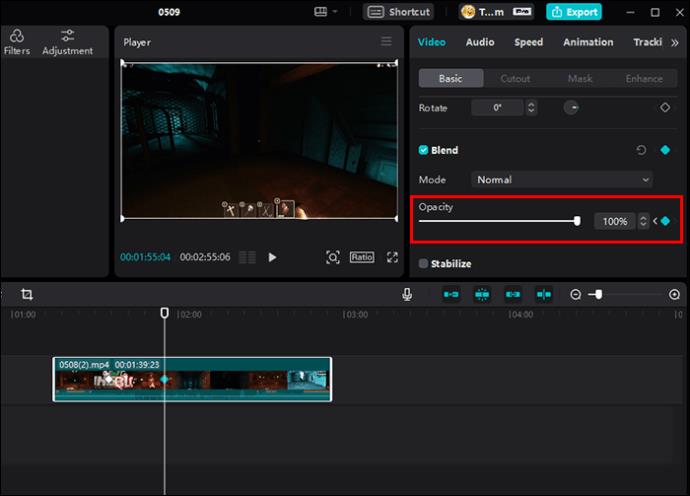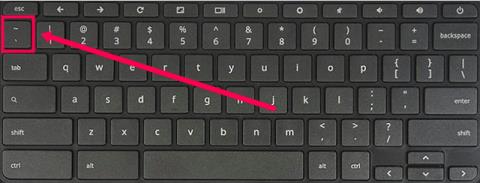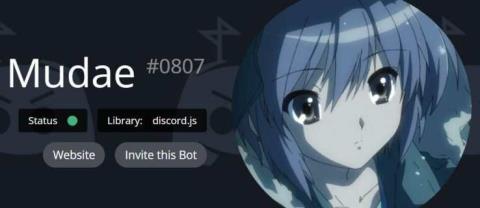यदि आप अब डिस्कॉर्ड का उपयोग नहीं करते हैं, या यदि आप इसे फिर से स्थापित करना चाहते हैं, तो तार्किक रूप से पहला कदम यह है कि आप अपने डिवाइस से ऐप को हटा दें। कोई फर्क नहीं पड़ता कि आप किस डिवाइस से डिस्क को हटाना चाहते हैं, स्थापना रद्द करने की प्रक्रिया में कुछ त्वरित चरणों से अधिक नहीं है। एक बार ऐप अनइंस्टॉल हो जाने के बाद, आपको अपने डिवाइस पर बचे हुए किसी भी फ़ोल्डर और कैश को भी हटाना होगा।
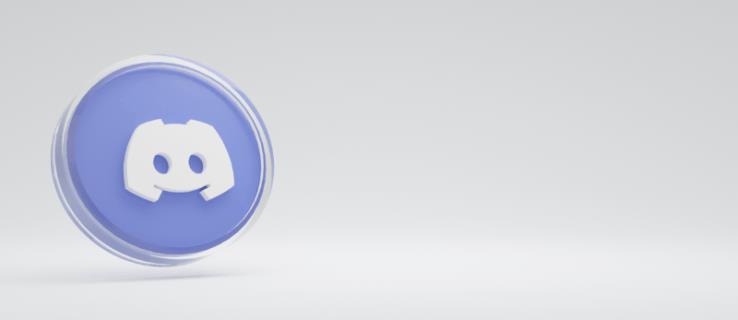
प्रत्येक डिवाइस पर डिस्क को अनइंस्टॉल करने की प्रक्रिया अलग होती है। यदि आप अपने टेबलेट या मोबाइल फोन से डिस्कॉर्ड को हटाना चाहते हैं, तो प्रक्रिया उसी तरह है जैसे आप किसी अन्य ऐप को हटाते हैं। हालाँकि, यदि आप अपने पीसी पर डिस्क को अनइंस्टॉल करना चाहते हैं, तो इसके लिए कुछ अतिरिक्त चरणों की आवश्यकता होती है।
मैक पर डिस्कॉर्ड को कैसे अनइंस्टॉल करें
यहां बताया गया है कि आप अपने मैक पर डिस्कॉर्ड को कैसे अनइंस्टॉल कर सकते हैं। इससे पहले कि आप ऐप को हटा दें, सुनिश्चित करें कि यह पृष्ठभूमि में नहीं चल रहा है, क्योंकि यह स्थापना रद्द करने की प्रक्रिया को धीमा कर सकता है।
- "एप्लिकेशन" फ़ोल्डर खोलने के लिए "Shift + Command + A" दबाएं।
- "एप्लिकेशन" फ़ोल्डर में कलह का पता लगाएं और उस पर क्लिक करें।
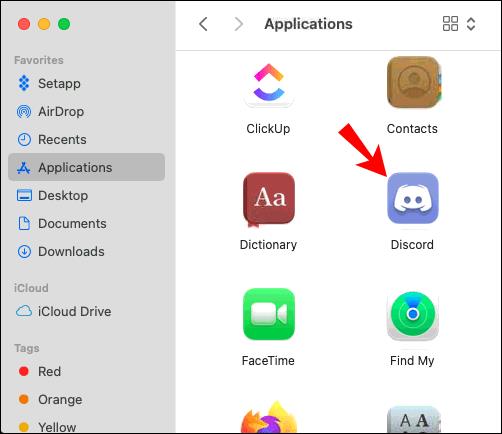
- आइकन को अपनी स्क्रीन के निचले-बाएँ कोने में ट्रैश कैन तक खींचें।
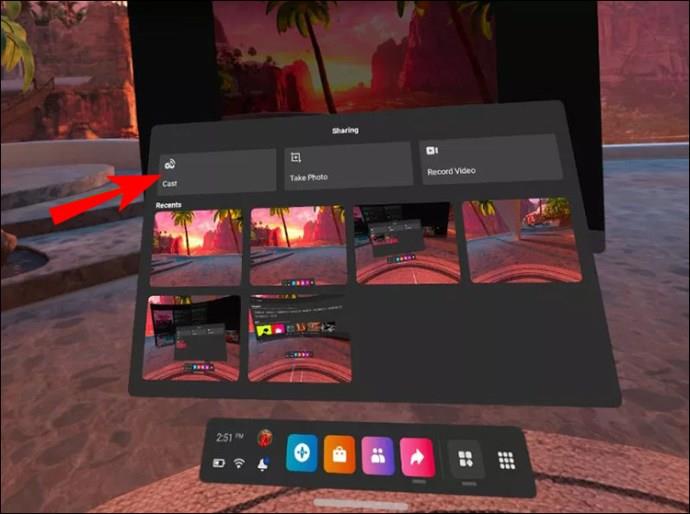
- जब आप इसे हटा दें, तो "कचरा खाली करें" पर क्लिक करें।
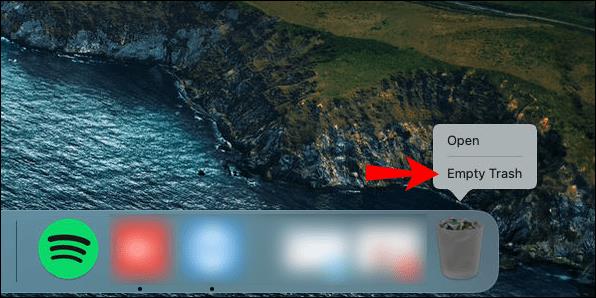
आपने अभी तक नहीं किया है। एक बार जब आप डिस्क को हटा देते हैं, तो आपको किसी भी अवशिष्ट कैश या फाइलों को भी हटाना होगा। यहां बताया गया है कि यह कैसे किया जाता है:
- खोजक ऐप लॉन्च करें।
- शीर्ष टूलबार पर "गो" पर क्लिक करें।

- ड्रॉप-डाउन मेनू पर "फ़ोल्डर पर जाएं ..." खोजें।

- पॉप-अप टैब में, "~/लाइब्रेरी" टाइप करें और "गो" पर क्लिक करें।

- आप शेष कैश को विभिन्न फ़ोल्डरों में देख सकते हैं। में टाइप करें "
~/Library/Caches” or “~/Library/Application Support.”
यदि आपको कोई डिस्कॉर्ड फोल्डर मिलता है, तो उस पर क्लिक करें और उसे ट्रैश कैन में ड्रैग करें जैसे आपने डिस्कॉर्ड ऐप के साथ किया था।
विंडोज 10 में डिस्कॉर्ड को कैसे अनइंस्टॉल करें
विंडोज 10 पर डिसॉर्डर को अनइंस्टॉल करना आम तौर पर तीन चरणों में होता है। सबसे पहले, आपको ऐप को अनइंस्टॉल करने की प्रक्रिया के बाद टास्क मैनेजर पर ऐप को अक्षम करना होगा। जब आप काम पूरा कर लेते हैं, तो आपको ऐप द्वारा छोड़े गए किसी भी शेष कैश को भी हटाना होगा।
यहां बताया गया है कि टास्क मैनेजर पर डिसॉर्डर को कैसे निष्क्रिय किया जाए।
- टास्क मैनेजर लॉन्च करने के लिए अपने कीबोर्ड पर "Ctrl + Shift + Esc" दबाएं।
- शीर्ष टूलबार पर "स्टार्टअप" टैब पर क्लिक करें।
- डिस्कॉर्ड ढूंढें और इसे हाइलाइट करें।
- अपनी स्क्रीन के निचले-बाएँ कोने में "अक्षम करें" पर जाएँ।
अगला कदम सीधे अपने पीसी से डिस्कॉर्ड को अनइंस्टॉल करना है। यहां बताया गया है कि यह कैसे किया जाता है:
- अपनी स्क्रीन के निचले-दाएं कोने में "प्रारंभ" पर जाएं।
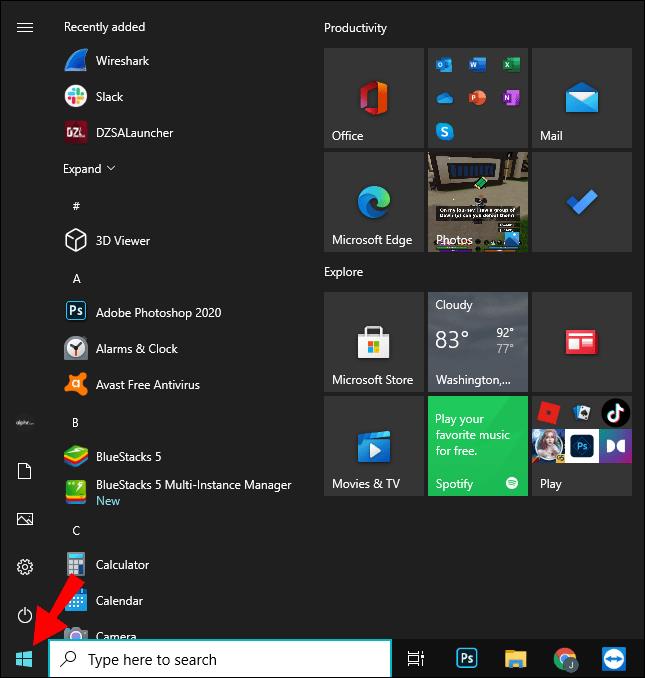
- बाएं साइडबार पर "सेटिंग्स" पर क्लिक करें।

- "ऐप्स" चुनें और फिर "ऐप्स और फीचर्स" पर जाएं।

- नीचे स्क्रॉल करें जब तक कि आपको लिस्ट में डिस्कॉर्ड न मिल जाए।
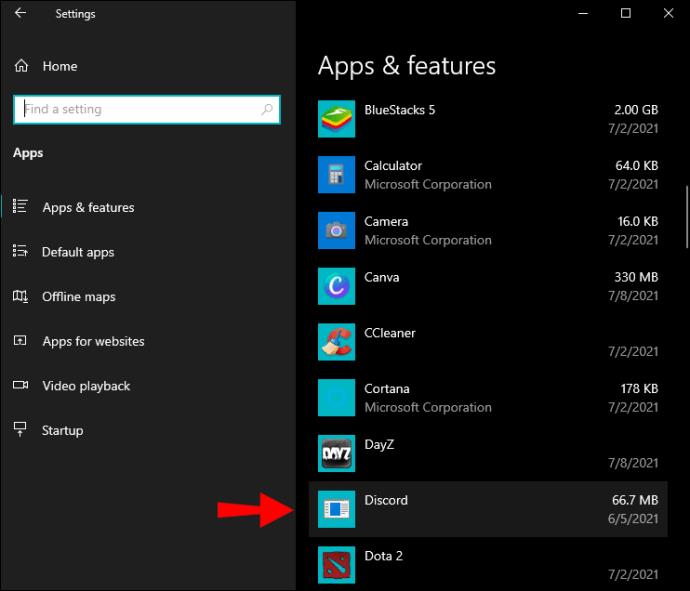
- डिस्कॉर्ड पर क्लिक करें और "अनइंस्टॉल" पर जाएं।
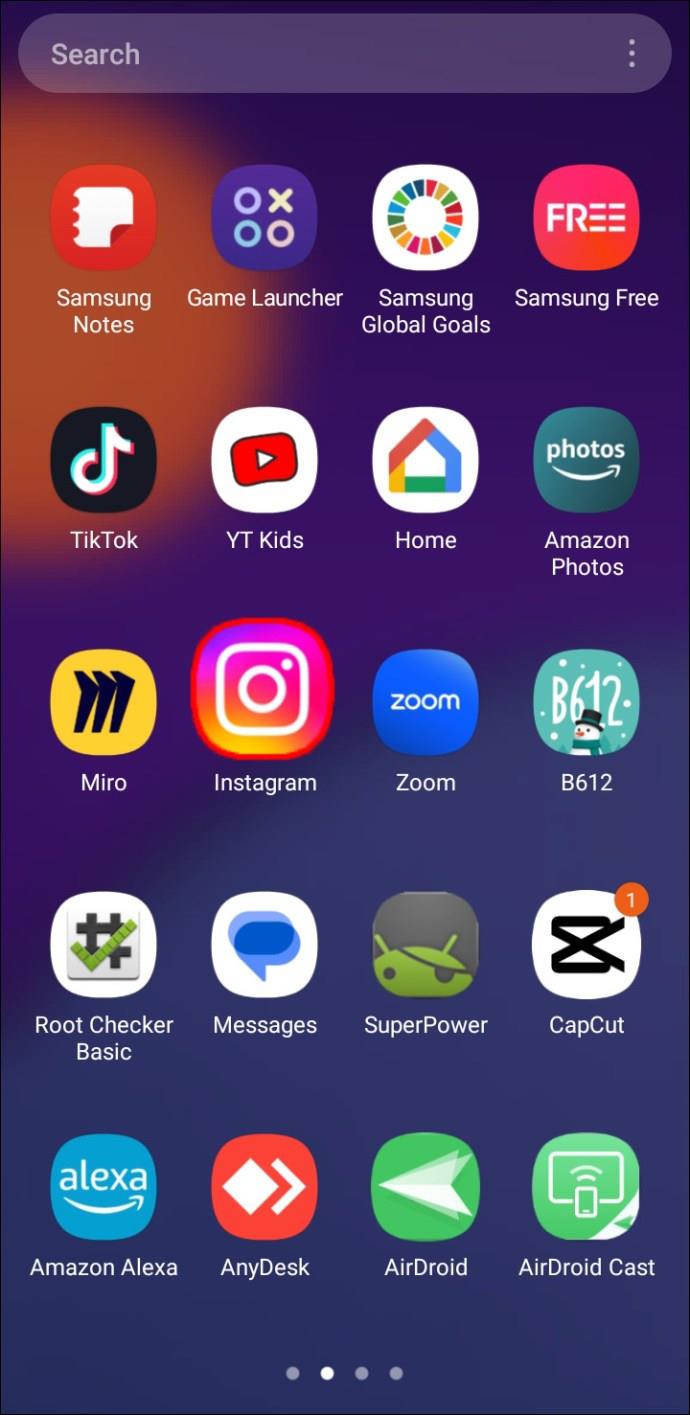
- फिर से "अनइंस्टॉल" चुनें।
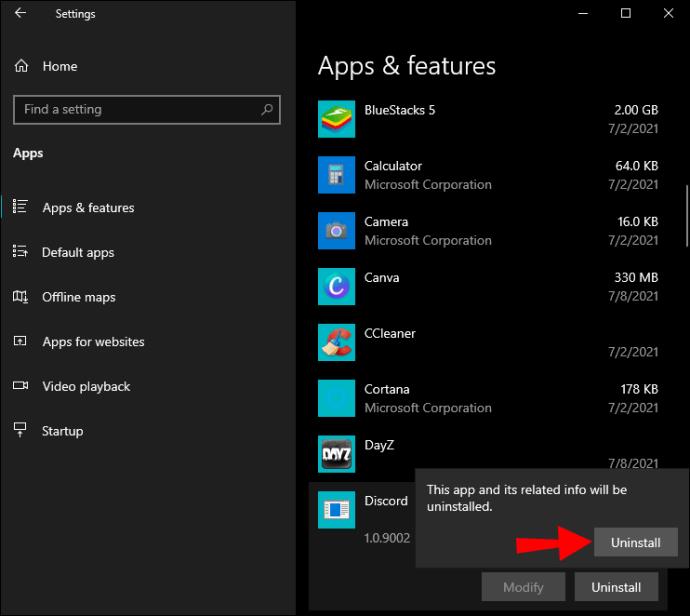
आखिरी काम जो आपको करना है वह डिस्कॉर्ड से बचे हुए किसी भी कैश को हटाना है। कैसे पता लगाने के लिए नीचे दिए गए चरणों का पालन करें:
- अपनी स्क्रीन के निचले-बाएँ कोने में आवर्धक लेंस आइकन पर जाएँ।
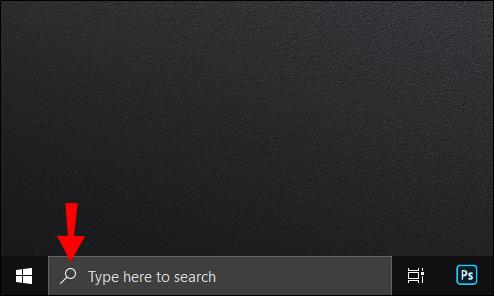
- "फ़ाइल एक्सप्लोरर विकल्प" टाइप करें। एक नई विंडो पॉप अप होगी।

- "देखें" टैब पर जाएं।
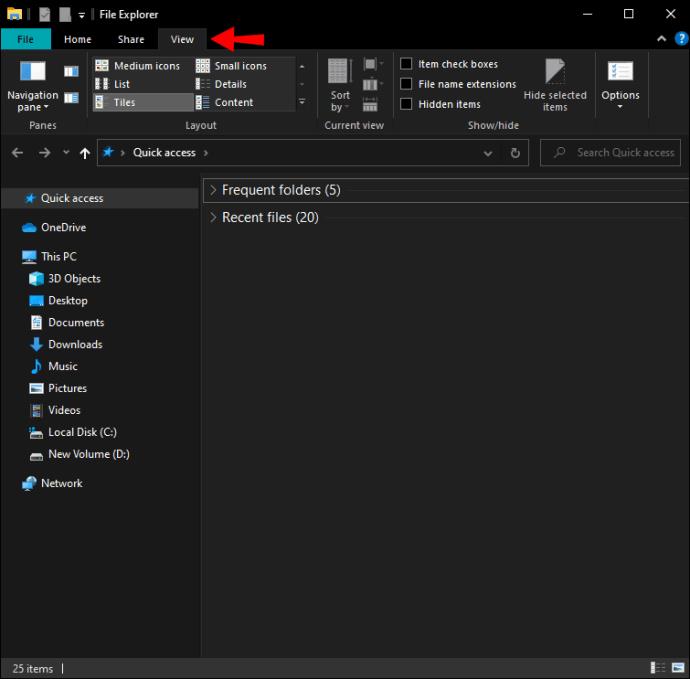
- "छुपी हुई फ़ाइलें, फ़ोल्डर्स और ड्राइव दिखाएं" विकल्प को चेक करें।
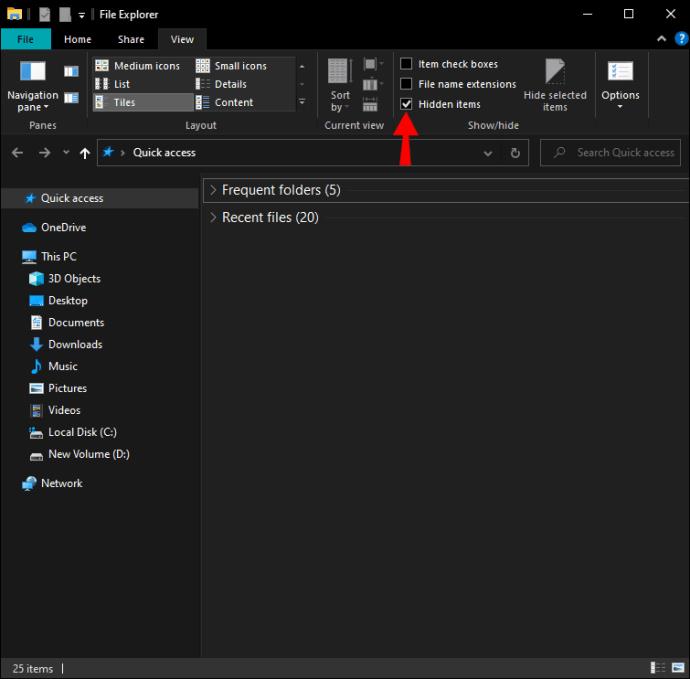
- टैब बंद करें और लोकल डिस्क (सी) पर जाएं।

- "उपयोगकर्ता" फ़ोल्डर पर नेविगेट करें, और फिर अपने उपयोगकर्ता नाम वाले फ़ोल्डर पर जाएं।

- "ऐप डेटा" पर जाएं।
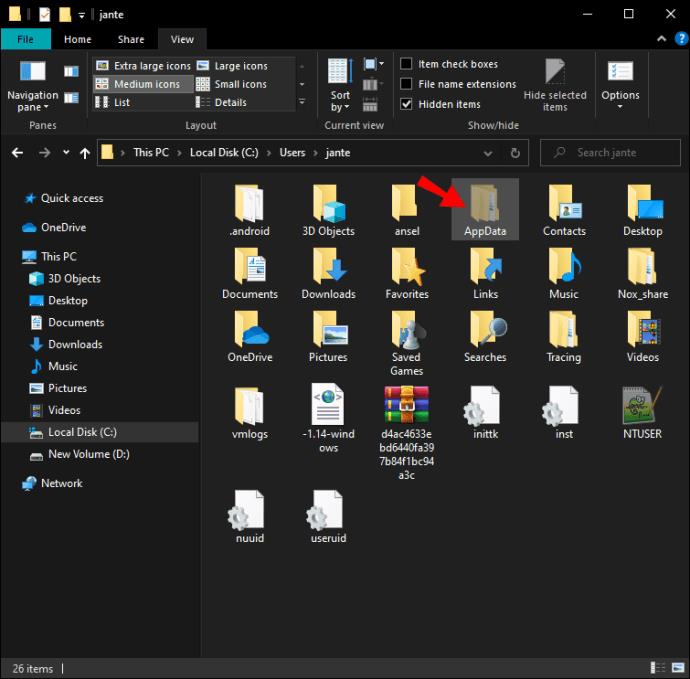
- "Local\Discord" और "Roaming\Discord" फ़ोल्डर ढूंढें और उन्हें हटा दें।
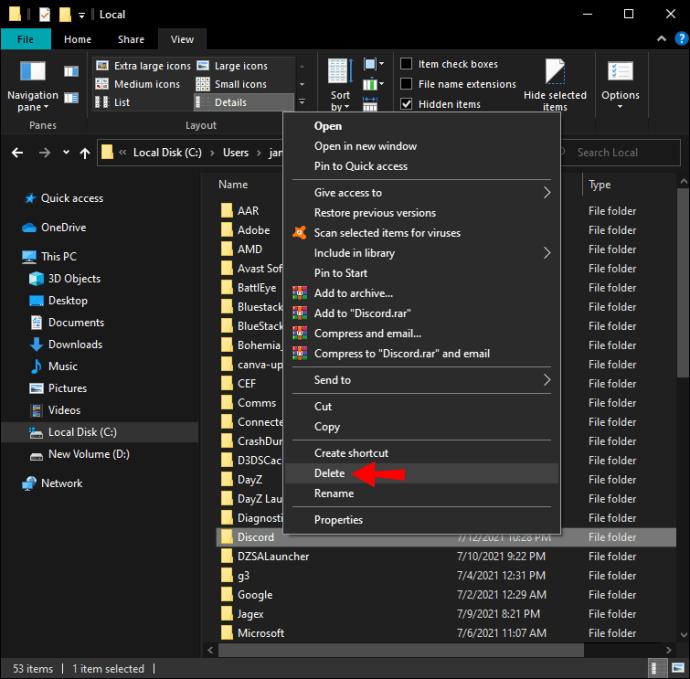
Android डिवाइस पर Discord को कैसे अनइंस्टॉल करें
ऐसे कुछ तरीके हैं जिनसे आप अपने Android डिवाइस से डिस्कॉर्ड को हटा सकते हैं। पहला तरीका सेटिंग्स के साथ है। कैसे पता लगाने के लिए नीचे दिए गए चरणों का पालन करें:
- सेटिंग्स में जाओ।"
- मेनू पर "एप्लिकेशन" ढूंढें। "ऐप्स" पर फिर से टैप करें।

- ऐप्स की सूची में डिस्कॉर्ड खोजें।
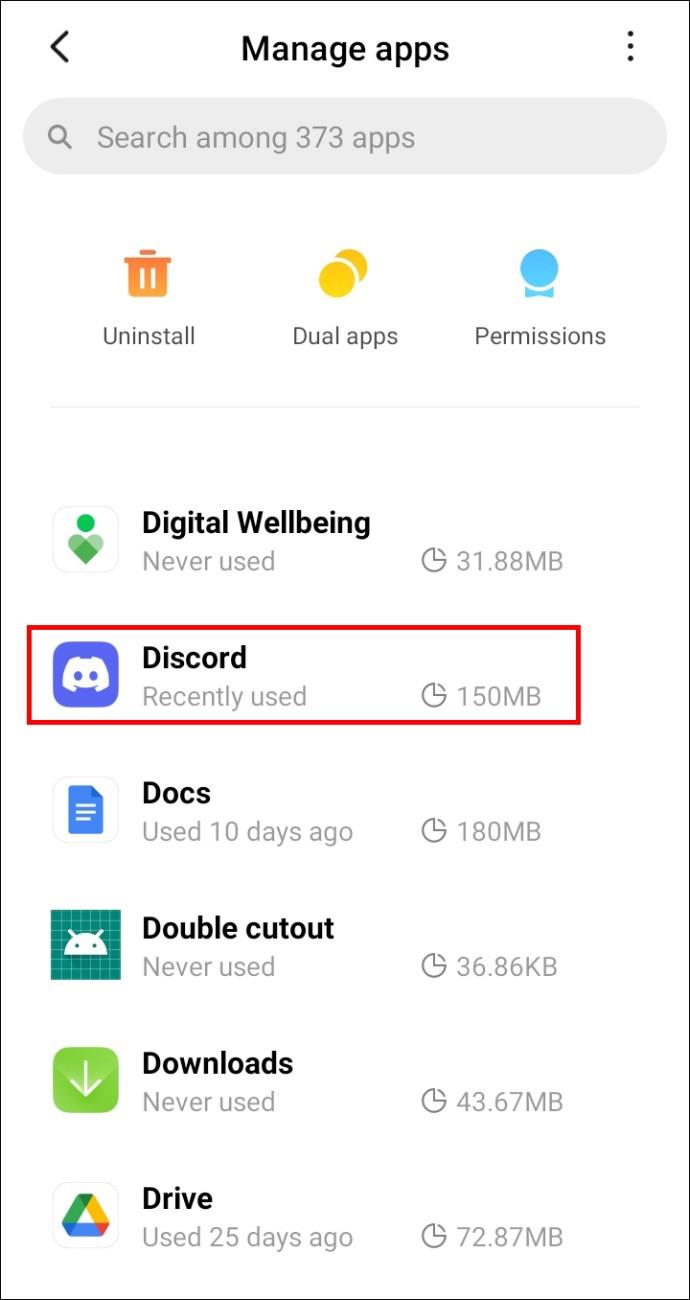
- अपनी स्क्रीन के ऊपरी-बाएँ कोने में "अनइंस्टॉल करें" चुनें।
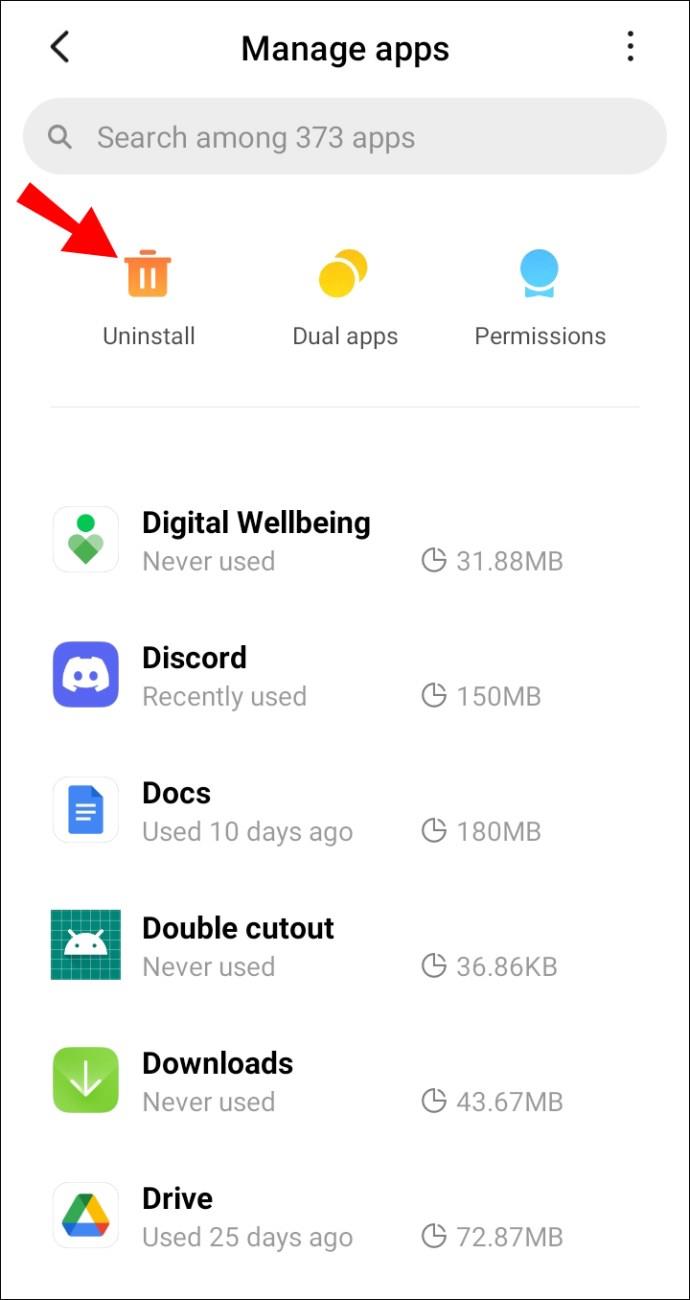
- पुष्टि करें कि आप "ओके" पर टैप करके ऐप को हटाना चाहते हैं।
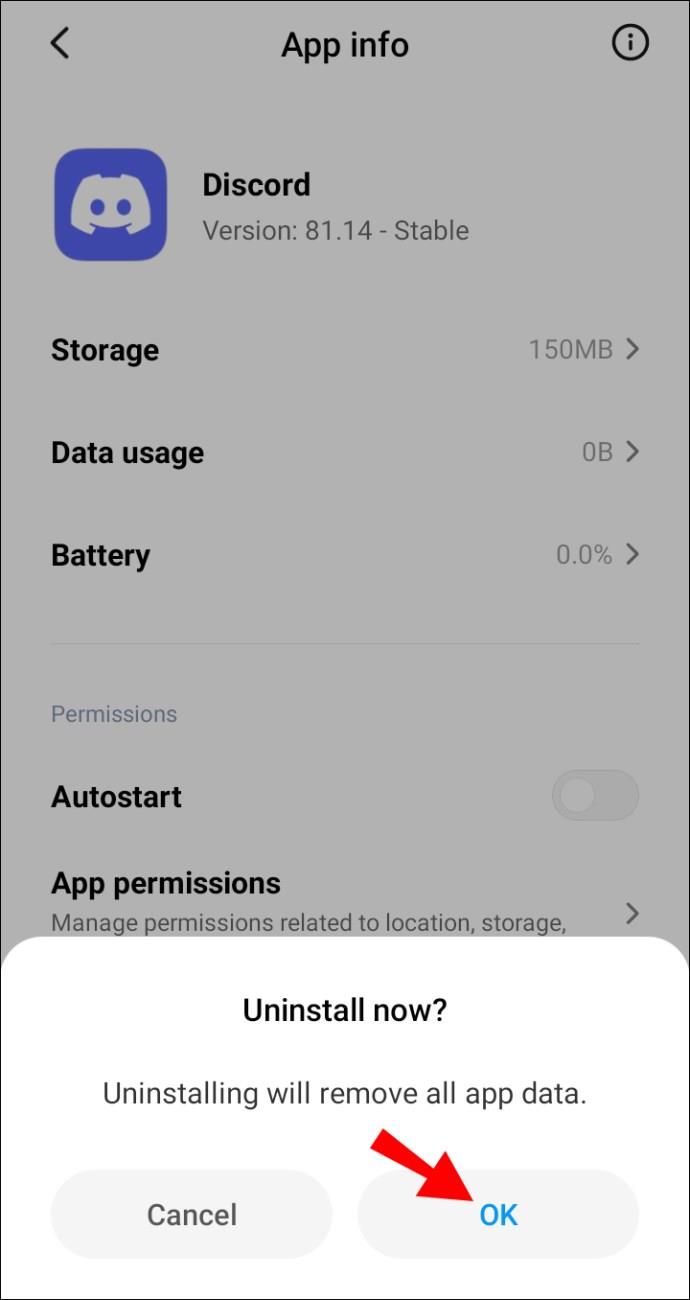
एक अन्य तरीका जिससे आप Android डिवाइस पर ऐप्स को अनइंस्टॉल कर सकते हैं वह है आपका Google Play स्टोर। यहां बताया गया है कि यह कैसे किया जाता है:
- गूगल प्ले खोलें।
- अपनी स्क्रीन के ऊपरी-दाएँ कोने में अपने प्रोफ़ाइल चित्र पर टैप करें।
- "एप्लिकेशन और डिवाइस प्रबंधित करें" पर जाएं।
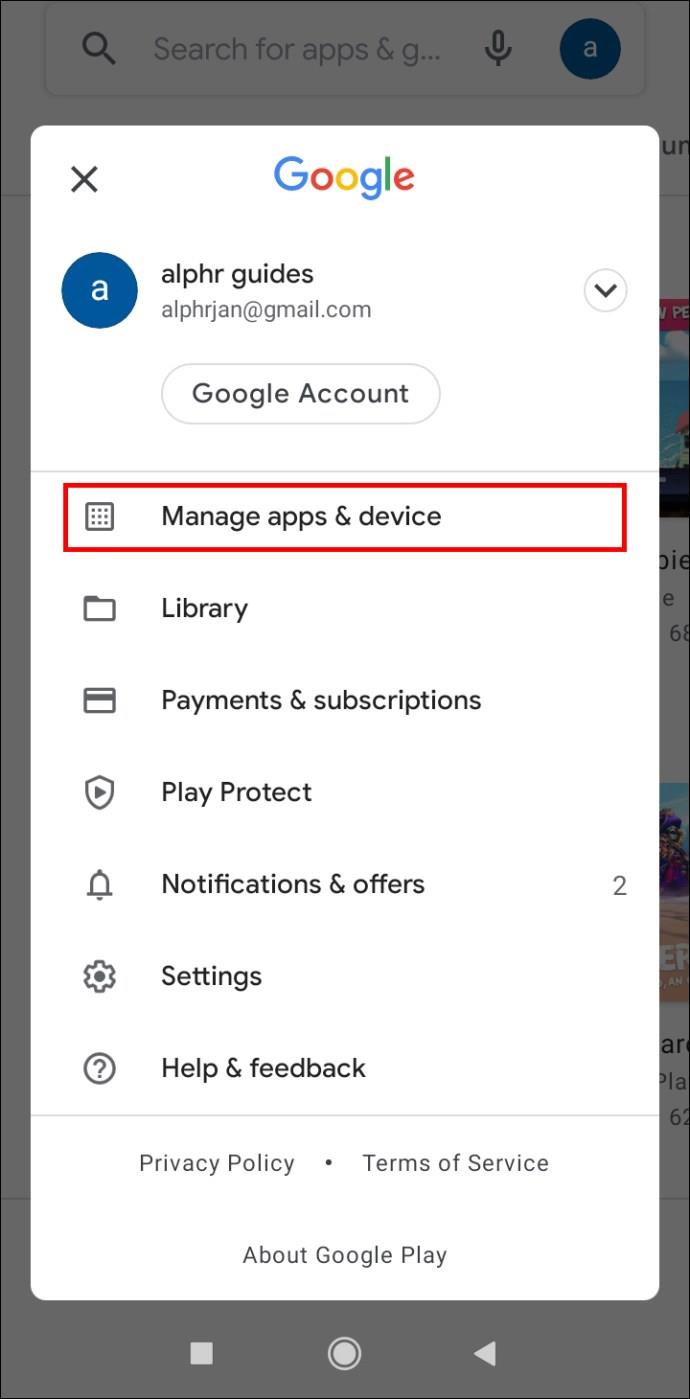
- "इंस्टॉल" टैब चुनें।
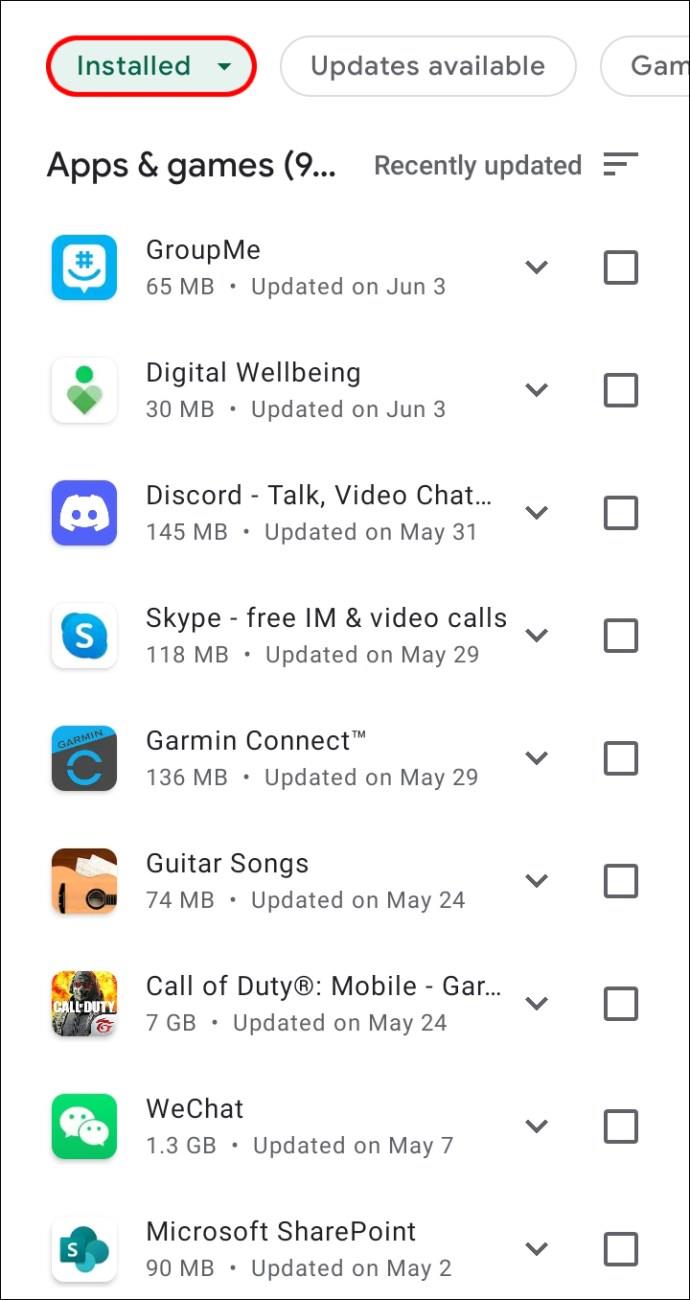
- ऐप्स की सूची में डिस्कॉर्ड ढूंढें और उस पर टैप करें।
- "अनइंस्टॉल करें" पर टैप करें।
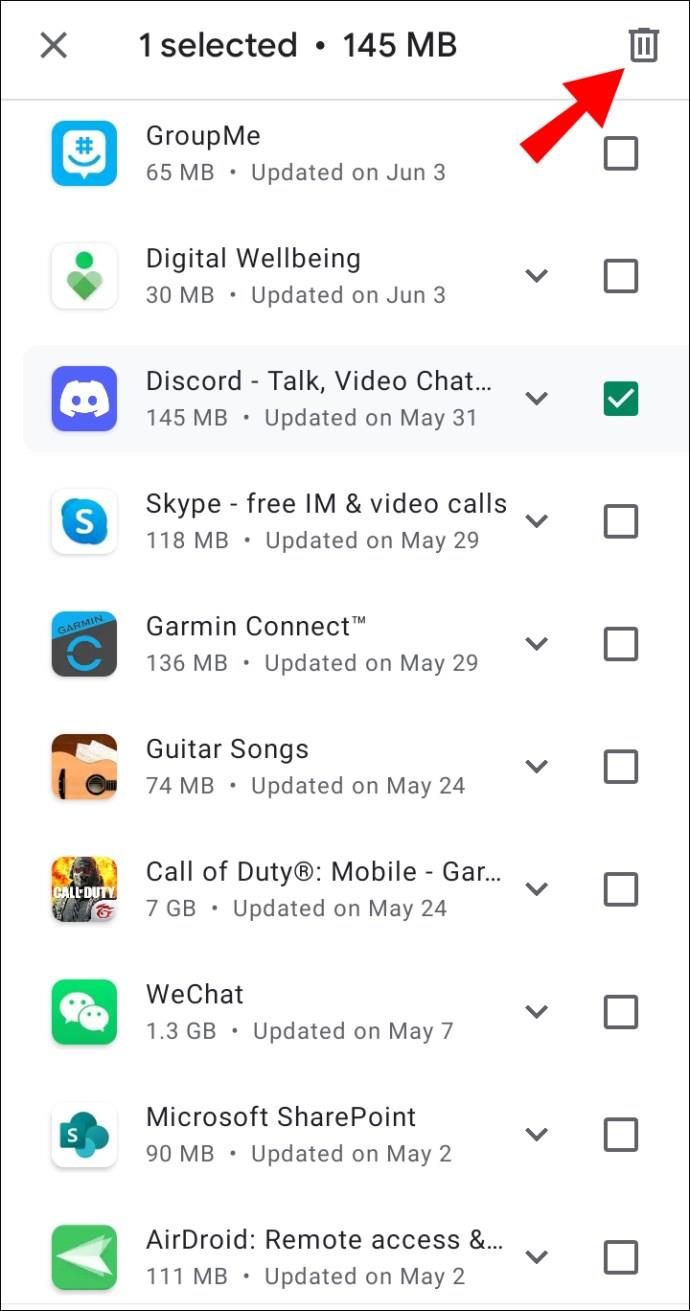
- फिर से "अनइंस्टॉल" पर टैप करके पुष्टि करें।
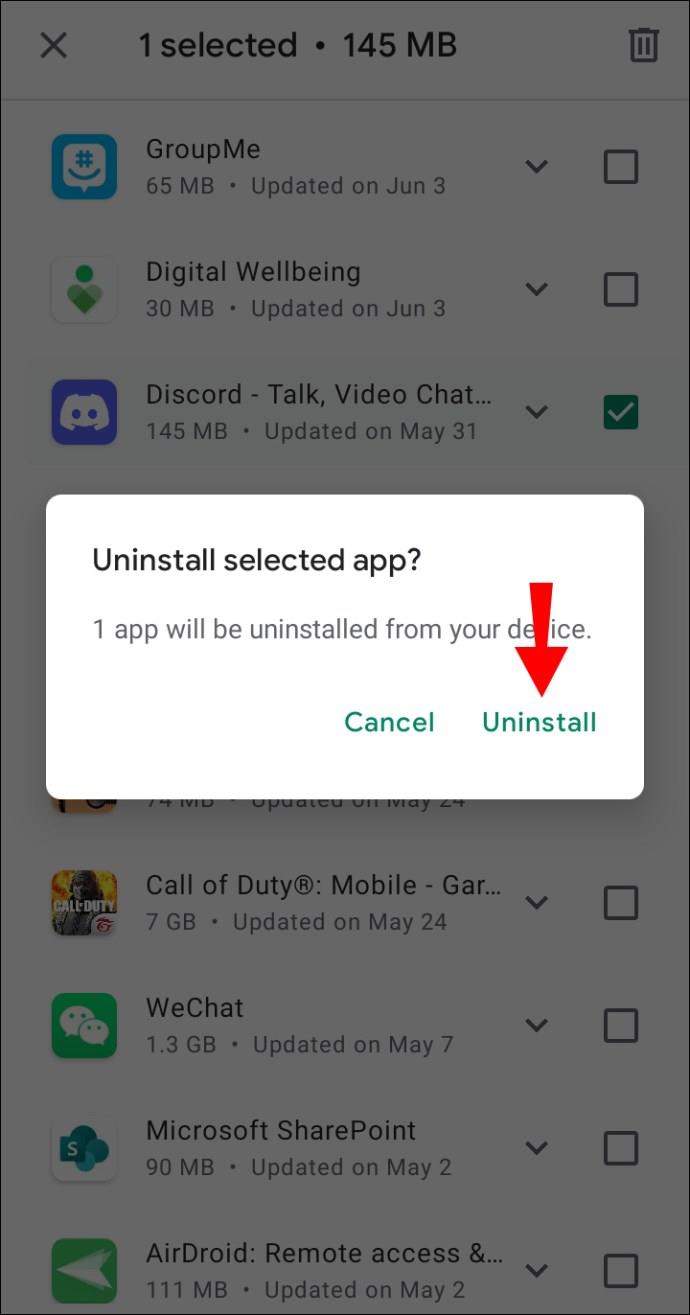
इससे कोई फर्क नहीं पड़ता कि आप कौन सी विधि चुनते हैं; आप किसी भी तरह से कुछ सेकंड में हो जाएंगे।
कैसे iPhone पर डिस्क को अनइंस्टॉल करें
यदि आप अपने iPhone डिवाइस से Discord को अनइंस्टॉल करना चाहते हैं, तो यह सबसे आसान तरीका है जिससे आप इसे कर सकते हैं:
- अपने होम स्क्रीन पर कलह का पता लगाएं।

- ऐप को अपनी उंगली से दबाकर रखें।
- "ऐप हटाएं" चुनें।
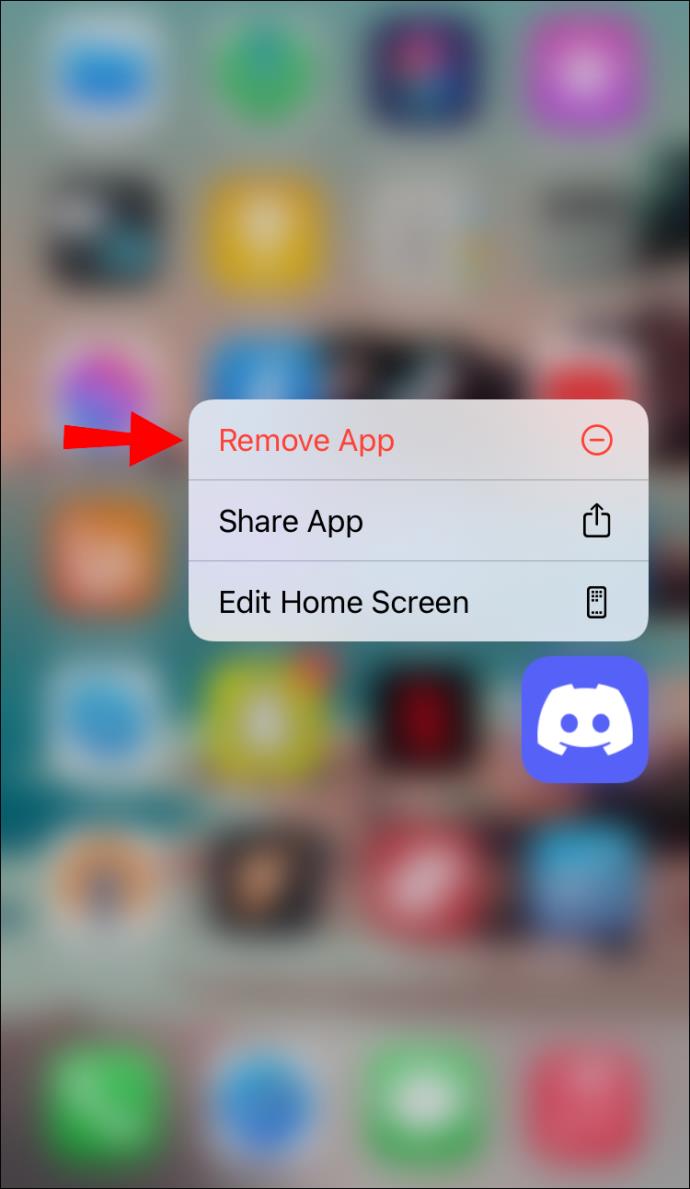
- पॉप-अप मेनू पर "डिलीट ऐप" पर टैप करें।

- पुष्टि करें कि आप "डिलीट करें" पर टैप करके डिस्कॉर्ड को हटाना चाहते हैं।
अपने iPhone से डिस्कॉर्ड को स्थायी रूप से हटाने के लिए, नीचे दिए गए चरणों का पालन करें:
- सेटिंग्स में जाओ।"

- विकल्पों की सूची में "सामान्य" खोजें।
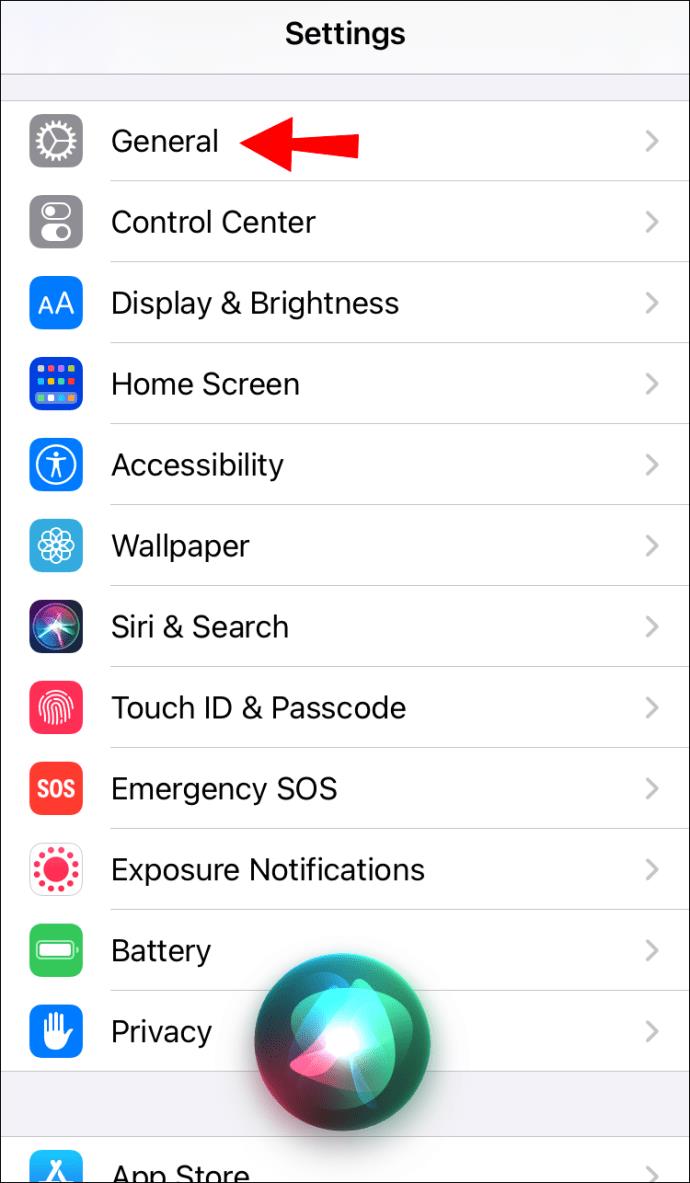
- "आईफोन स्टोरेज" पर जाएं।

- ऐप्स की सूची में डिस्कॉर्ड ढूंढें और उस पर टैप करें।
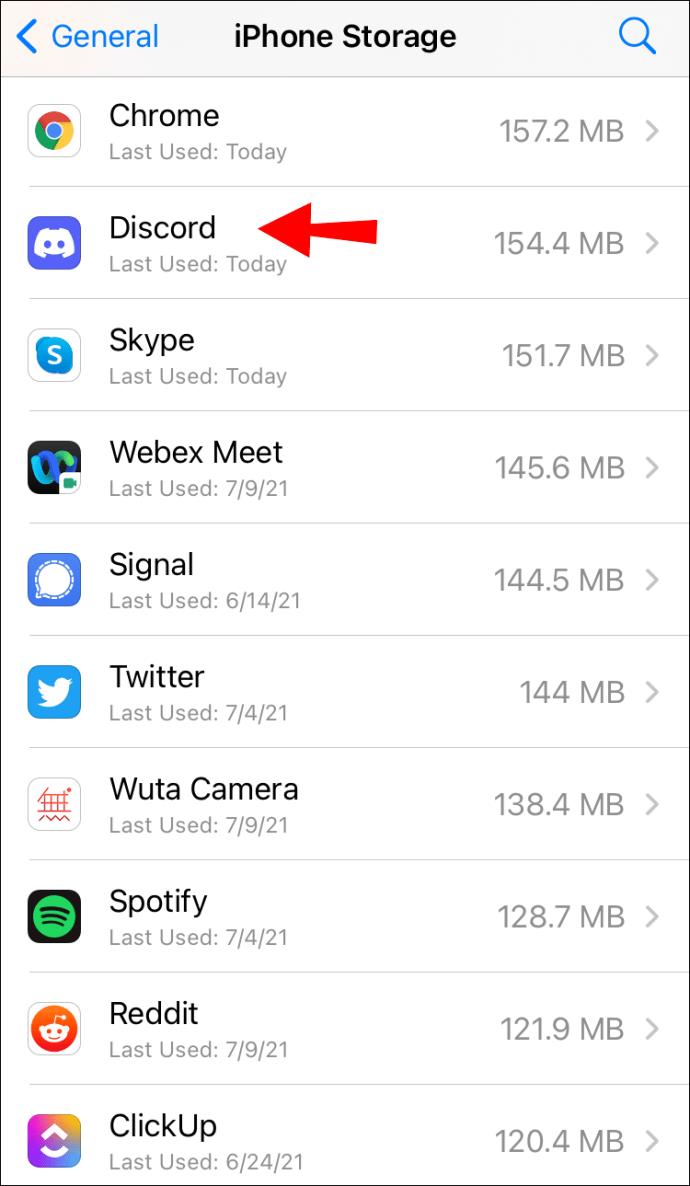
- स्क्रीन के नीचे "एप्लिकेशन हटाएं" चुनें।
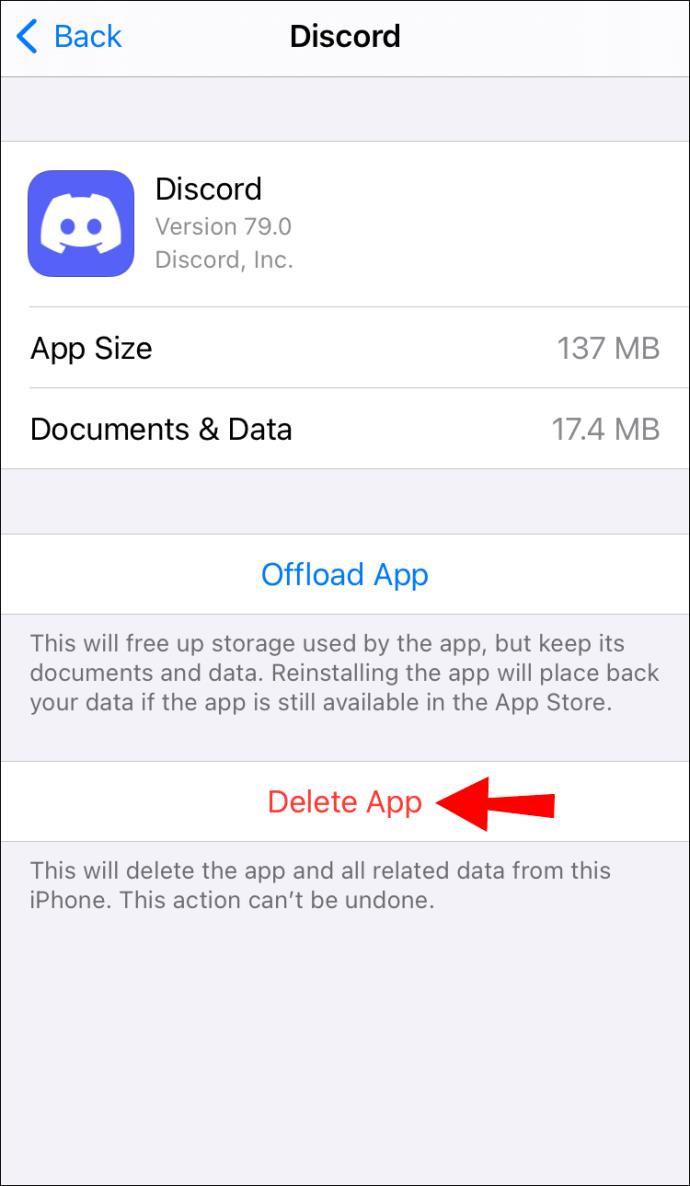
- फिर से "एप्लिकेशन हटाएं" टैप करके पुष्टि करें।

Xbox पर डिस्कॉर्ड को कैसे अनइंस्टॉल करें
यदि आप अपने Xbox पर डिस्कॉर्ड को अनइंस्टॉल करना चाहते हैं, तो आप इसे कुछ चरणों में कर सकते हैं। यहां बताया गया है कि यह कैसे किया जाता है:
- अपना एक्सबॉक्स चालू करें।
- अपने कंट्रोलर पर होम बटन दबाएं।
- "मेरे गेम और ऐप्स" मेनू पर नेविगेट करें।
- "ऐप्स" पर जाएं।
- ऐप्स की सूची पर डिस्कॉर्ड को हाइलाइट करें।
- अपने कंट्रोलर पर मेन्यू बटन दबाएं।
- "अनइंस्टॉल" पर जाएं और अपने नियंत्रक पर "ए" दबाएं।
- "सभी को अनइंस्टॉल करें" चुनें।
इसके लिए यही सब कुछ है। डिस्कॉर्ड को आपके Xbox से तुरंत हटा दिया जाएगा, और आपके पास अन्य ऐप्स और गेम के लिए अधिक जगह होगी।
कैसे एक iPad पर डिस्क को अनइंस्टॉल करें
जब टेबलेट की बात आती है, तो आप किसी अन्य ऐप की तरह ही डिस्कॉर्ड को हटा देंगे जिसका आप अब उपयोग नहीं करते हैं। यहाँ सबसे आसान तरीका है जिससे आप अपने iPad पर डिस्क को अनइंस्टॉल कर सकते हैं:
- अपने iPad पर डिस्कोर्ड ऐप ढूंढें।
- अपनी उंगली से डिस्कोर्ड ऐप को टच करें और दबाएं।
- ऐप झकझोरना शुरू कर देगा, ठीक वैसे ही जैसे यह एक आईफोन डिवाइस पर होता है।
- ऐप के ऊपर "x" पर टैप करें।
- "एप्लिकेशन हटाएं" चुनें।
- पुष्टि करें कि आप फिर से "हटाएं" पर टैप करके डिस्क को अनइंस्टॉल करना चाहते हैं।
कुछ ही सेकेंड में डिस्कॉर्ड आपकी स्क्रीन से गायब हो जाएगा। यदि आप किसी समय ऐप को फिर से इंस्टॉल करना चाहते हैं, तो आपको इसे फिर से डाउनलोड करने के लिए ऐप स्टोर पर जाना होगा।
डिस्कॉर्ड ऑटो-रन को अक्षम करें
यदि आप नहीं चाहते कि जब आप अपने डिवाइस को चालू करें तो डिस्कॉर्ड स्वचालित रूप से लॉन्च हो जाए, तो आपको स्टार्टअप विकल्प को अक्षम करना होगा। यहां बताया गया है कि यह कैसे किया जाता है:
- टास्क मैनेजर लॉन्च करने के लिए अपने कीबोर्ड पर "Ctrl + Shift + Esc" दबाएं।
- शीर्ष टूलबार पर "स्टार्टअप" टैब पर जाएं।
- डिस्कोर्ड ऐप का पता लगाएँ और इसे हाइलाइट करें।
- अपनी स्क्रीन के निचले-बाएँ कोने में "अक्षम करें" पर जाएँ।
एक और तरीका है कि आप ऑटो-रन विकल्प को अक्षम कर सकते हैं, वह डिस्कोर्ड ऐप के साथ है। यहां बताया गया है कि यह कैसे किया जाता है:
- खुला कलह।
- अपनी स्क्रीन के निचले-बाएँ कोने में "उपयोगकर्ता सेटिंग" पर जाएँ।

- बाएं साइडबार पर "विंडो सेटिंग" ढूंढें।
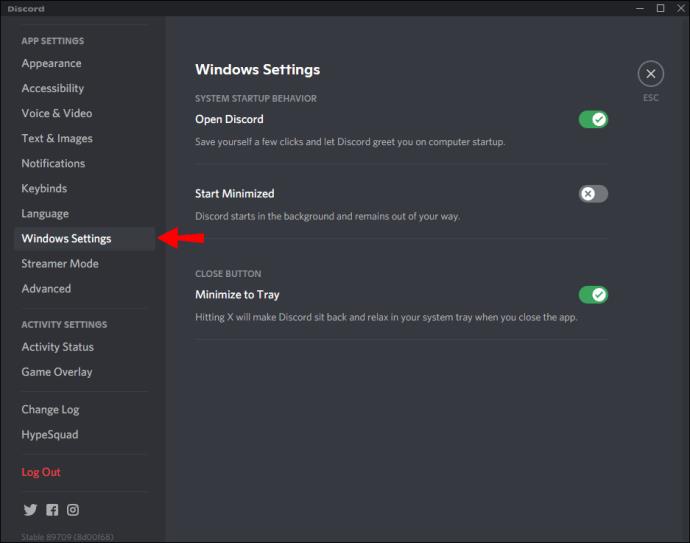
- "ओपन डिस्कॉर्ड" स्विच को टॉगल करें।

यह इसके बारे में। अगली बार जब आप अपने पीसी को चालू करेंगे, तो डिस्कॉर्ड अपने आप नहीं खुलेगा।
अतिरिक्त अक्सर पूछे जाने वाले प्रश्न
मैं डिस्कॉर्ड को अनइंस्टॉल क्यों नहीं कर सकता
यदि इनमें से कोई भी तरीका काम नहीं कर रहा है, और आप अभी भी अपने डिवाइस से डिस्कॉर्ड को अनइंस्टॉल नहीं कर सकते हैं, तो एक और काम है जो आप कर सकते हैं - डिस्कॉर्ड को रजिस्ट्री से हटा दें। यहां बताया गया है कि यह कैसे किया जाता है:
1. अपने कीबोर्ड पर "स्टार्ट + आर" दबाएं।
2. regeditबॉक्स में "" दर्ज करें और "ओके" पर क्लिक करें। इससे रजिस्ट्री संपादक खुल जाएगा।

3. अपने कीबोर्ड पर "Ctrl + F" दबाएं और "डिस्कॉर्ड" टाइप करें।
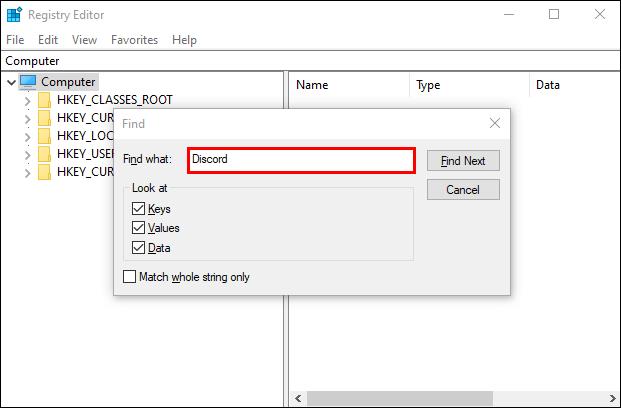
4. बाएँ साइडबार पर डिस्कॉर्ड फ़ोल्डर ढूँढें।
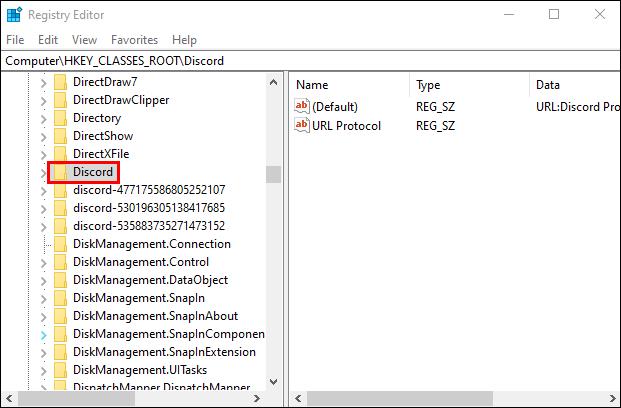
5. फ़ोल्डर पर राइट-क्लिक करें और "हटाएं" पर जाएं।
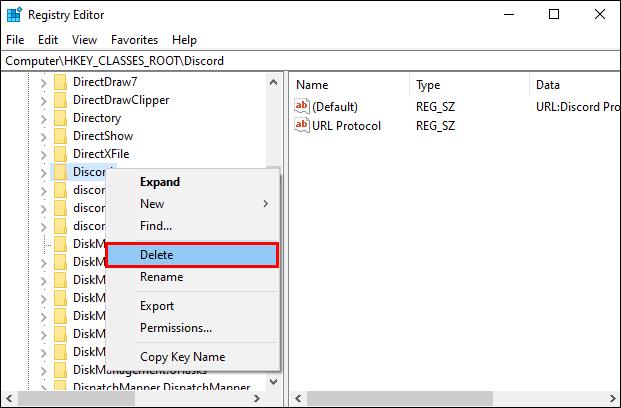
माई डिस्कॉर्ड ने खुद को अनइंस्टॉल किया?
कुछ मामलों में, जब आप डिस्कॉर्ड लॉन्च करने का प्रयास करते हैं, तो यह नहीं खुलेगा और एक "त्रुटि" अधिसूचना पॉप अप हो जाएगी। ऐप को पुनर्स्थापित करने के लिए आपको यही करना चाहिए:
1. अपने कीबोर्ड पर “Start + R” दबाकर रन ऐप खोलें।
2. टाइप करें “%AppData%/Discord”और "एंटर" दबाएं।
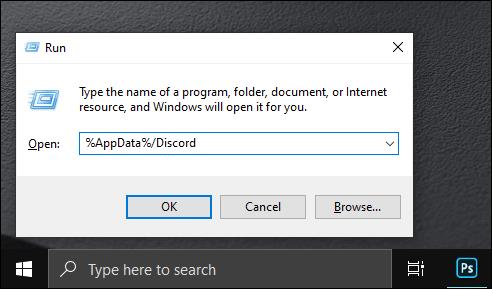
3. फ़ोल्डर हटाएं।

4. के साथ भी ऐसा ही करें“%LocalAppData%/Discord.”

5. "ओके" पर क्लिक करें और फ़ोल्डर को हटा दें।
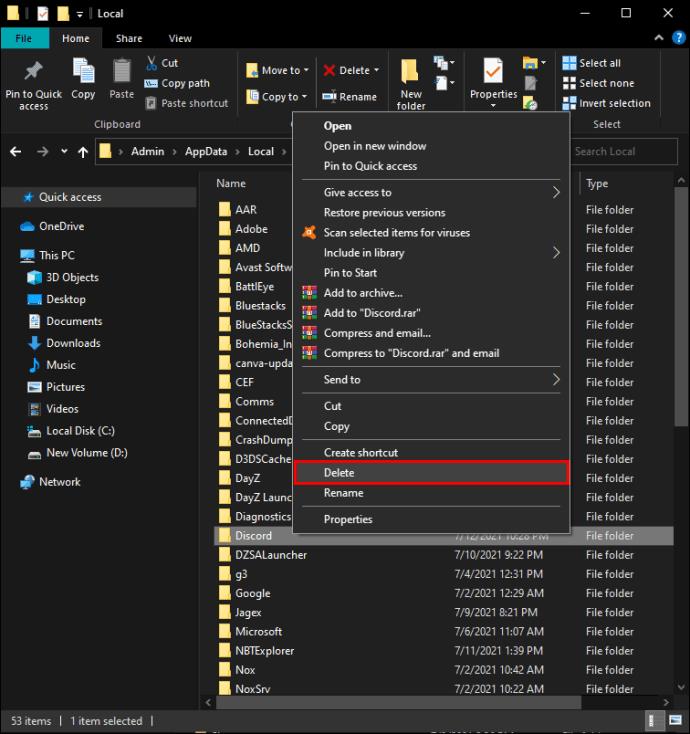
6. अपने डिवाइस को पुनरारंभ करें।
अब आपको बस इतना करना है कि डिस्क को फिर से इंस्टॉल करना है, और कोई और समस्या नहीं होनी चाहिए।
कुछ ही पलों में दूर करें कलह
अब आप सभी अलग-अलग तरीकों को जानते हैं जिनका उपयोग आप विभिन्न उपकरणों में डिस्कॉर्ड को अनइंस्टॉल करने के लिए कर सकते हैं। आप यह भी जानते हैं कि डिस्कॉर्ड के ऑटो-रन फीचर को कैसे डिसेबल करना है। एक बार जब आप ऐप को हटा देते हैं और कैशे साफ़ कर लेते हैं, तो आपके पास अन्य ऐप्स के लिए आपके डिवाइस पर अधिक जगह होगी।
क्या आपने पहले कभी डिस्कॉर्ड को अनइंस्टॉल किया है? क्या आपने इस आलेख में उल्लिखित किसी भी तरीके का उपयोग किया था? नीचे टिप्पणी अनुभाग में हमें बताएं।
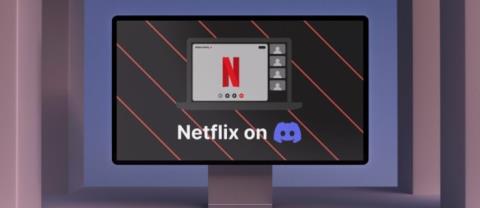
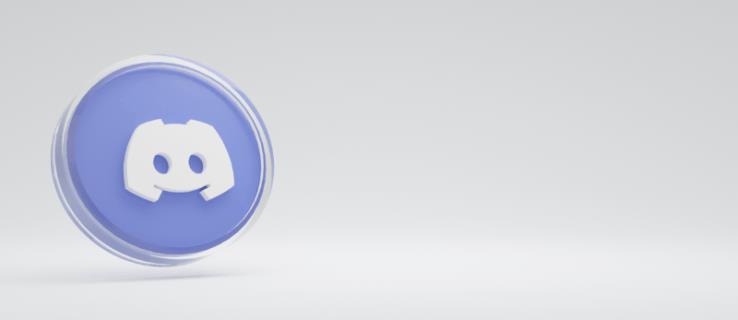
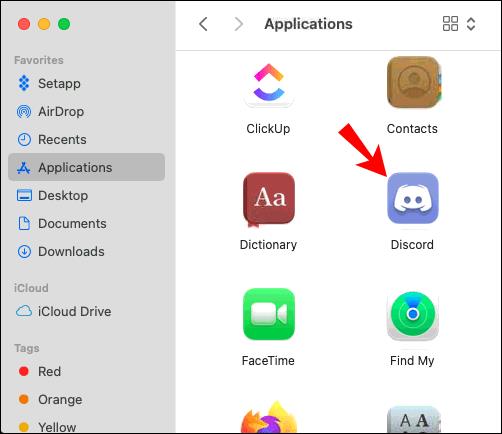
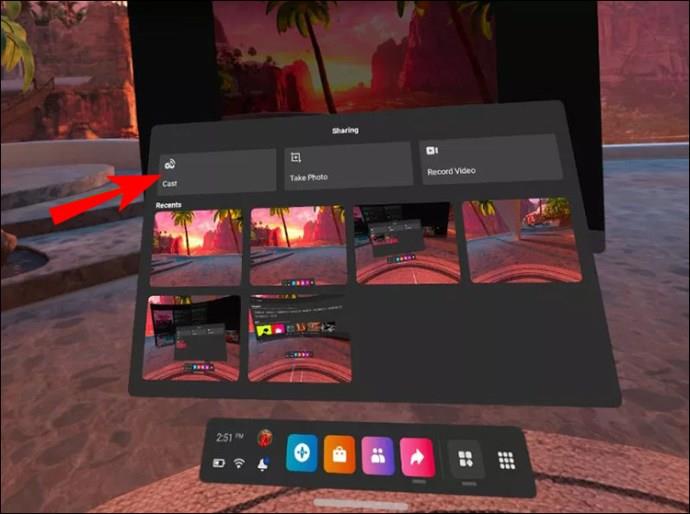
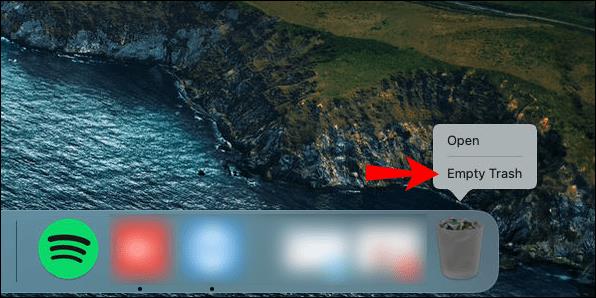



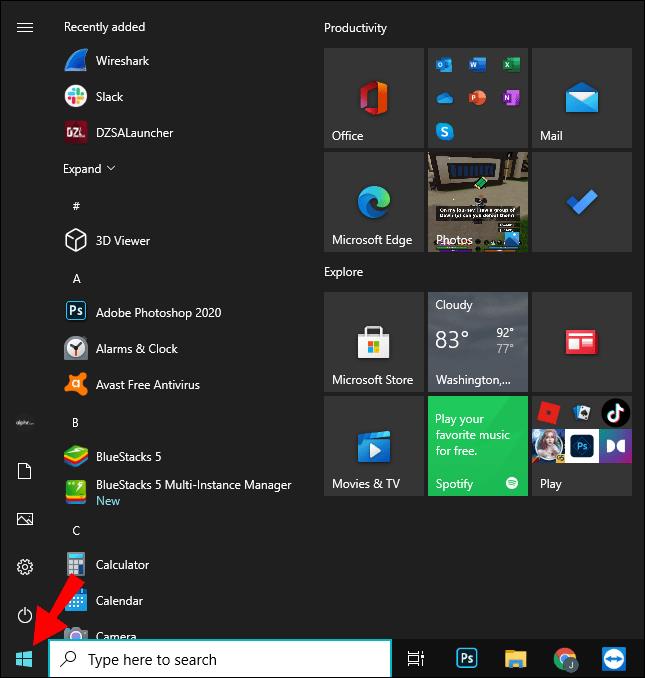


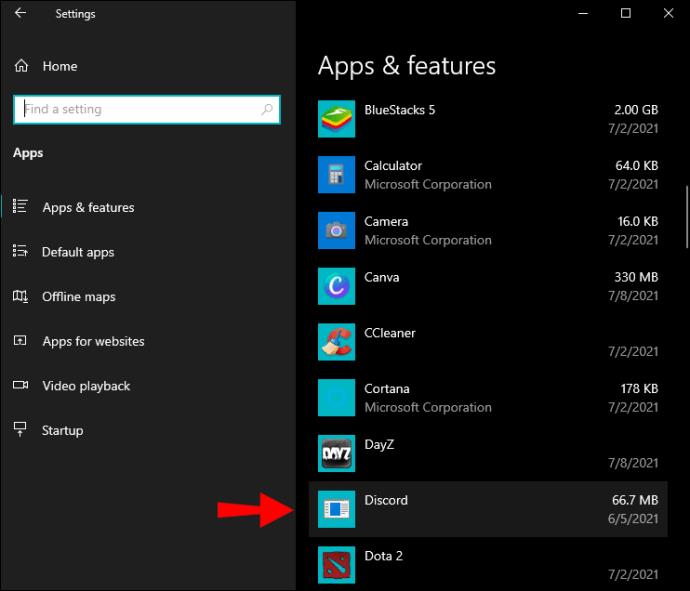
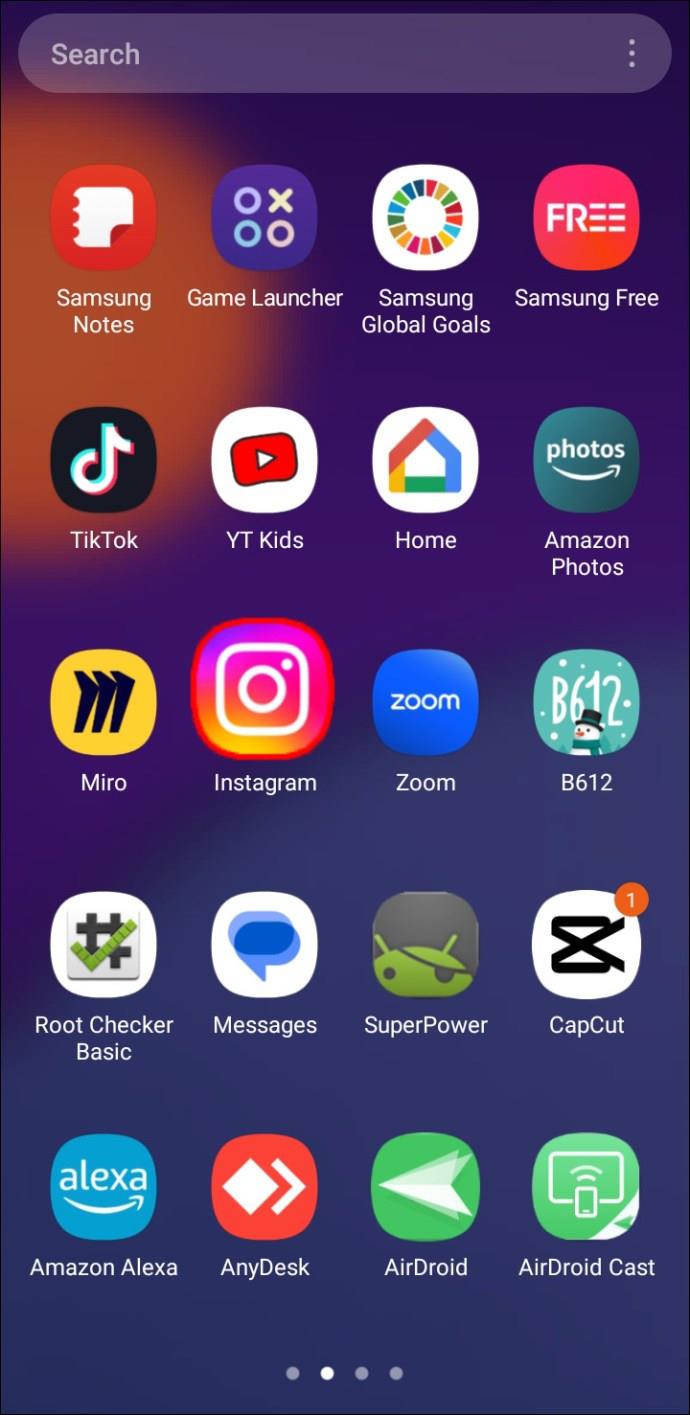
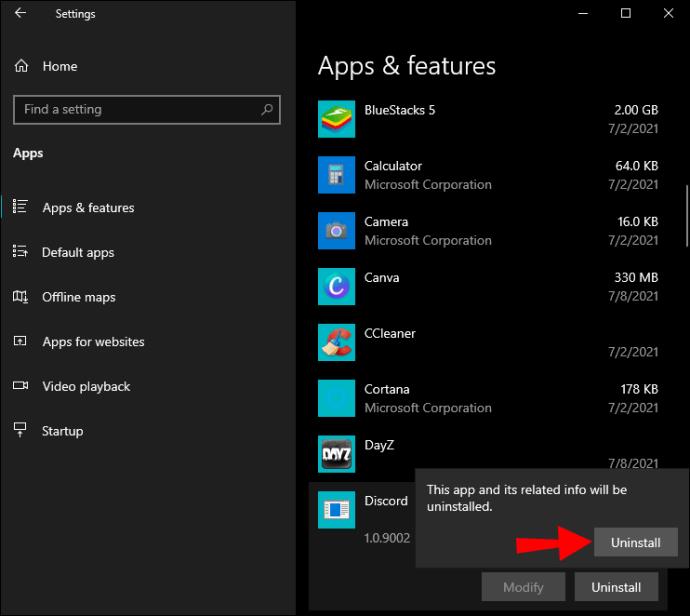
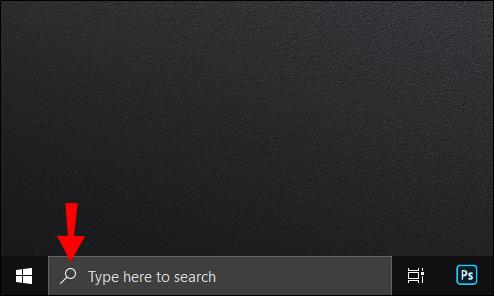

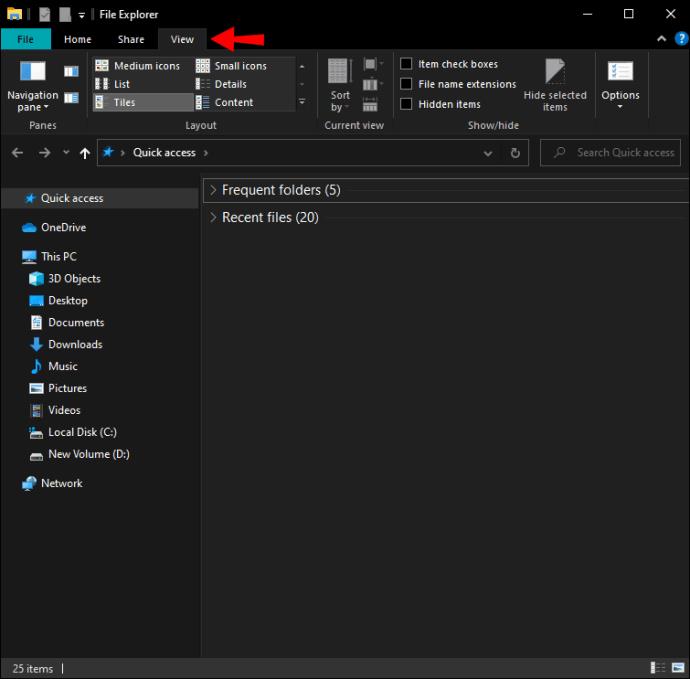
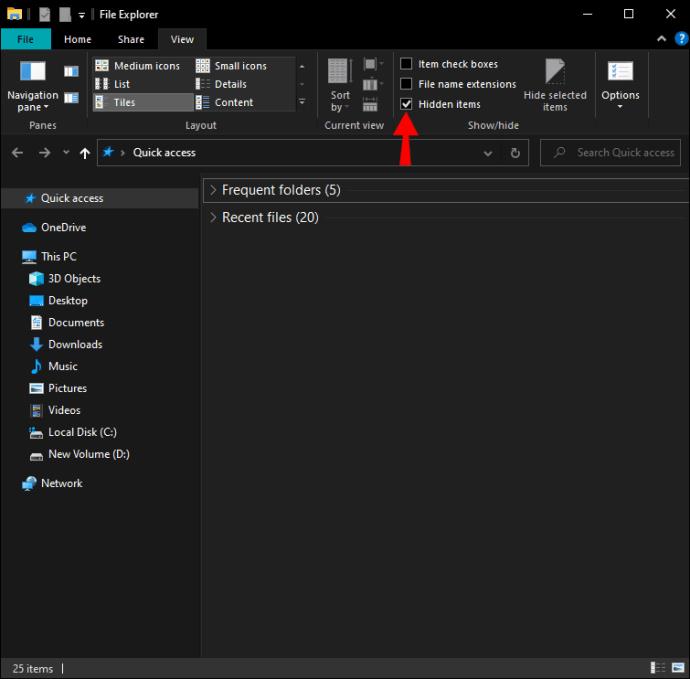


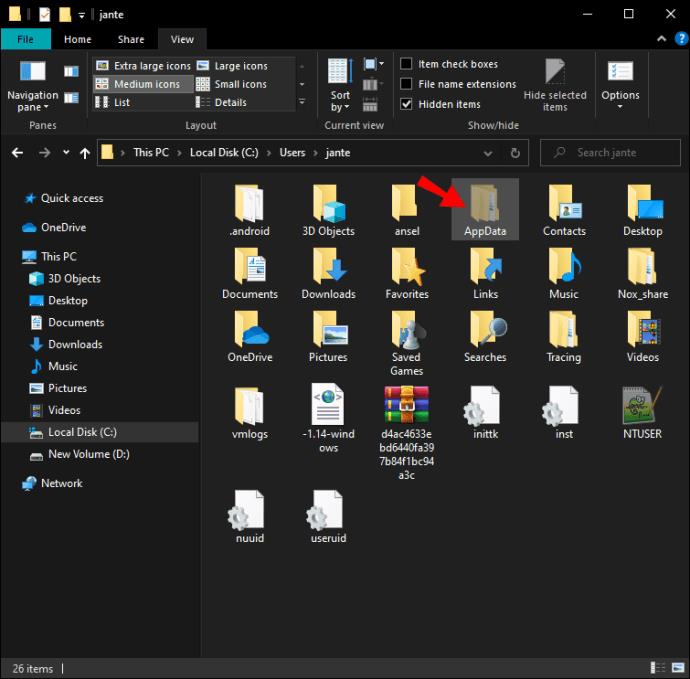
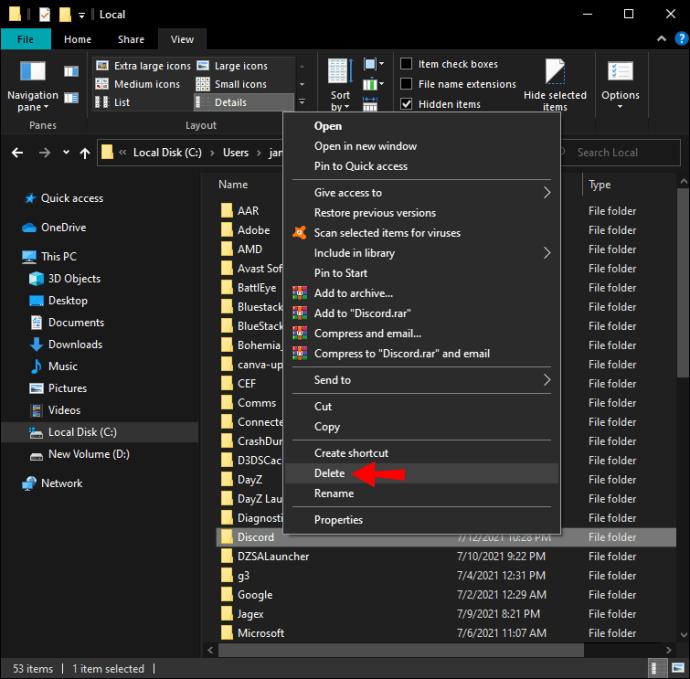

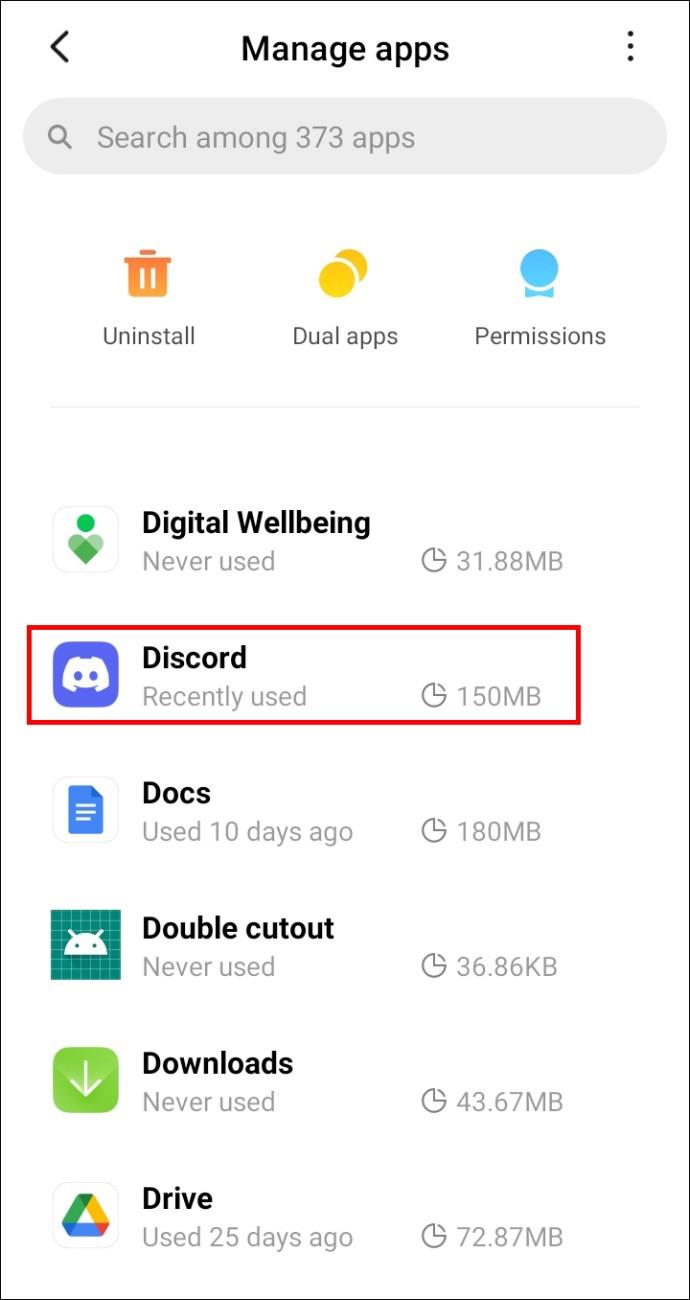
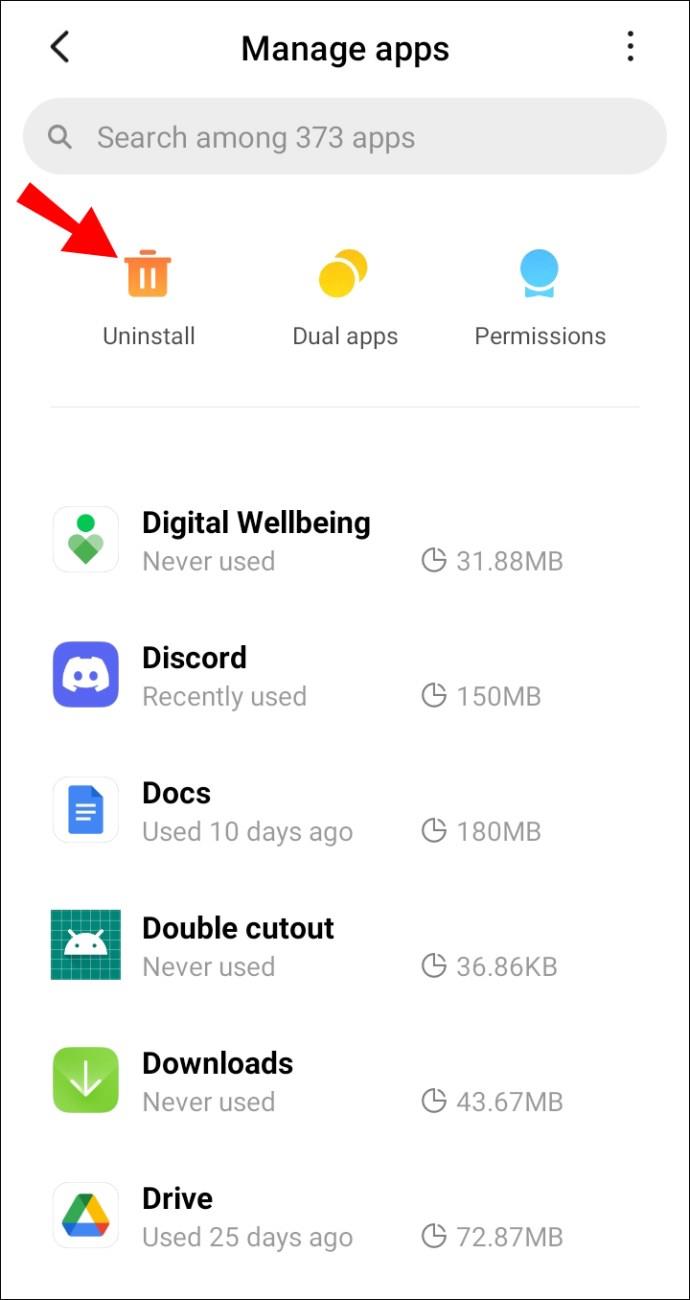
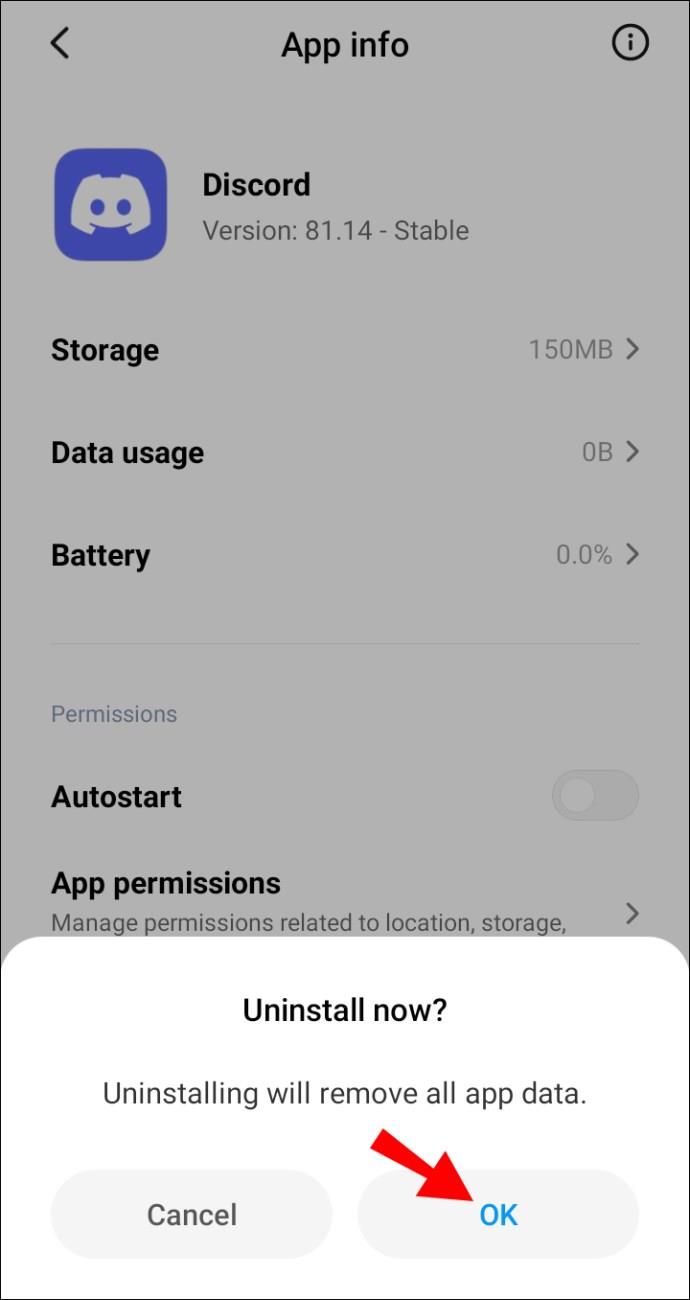
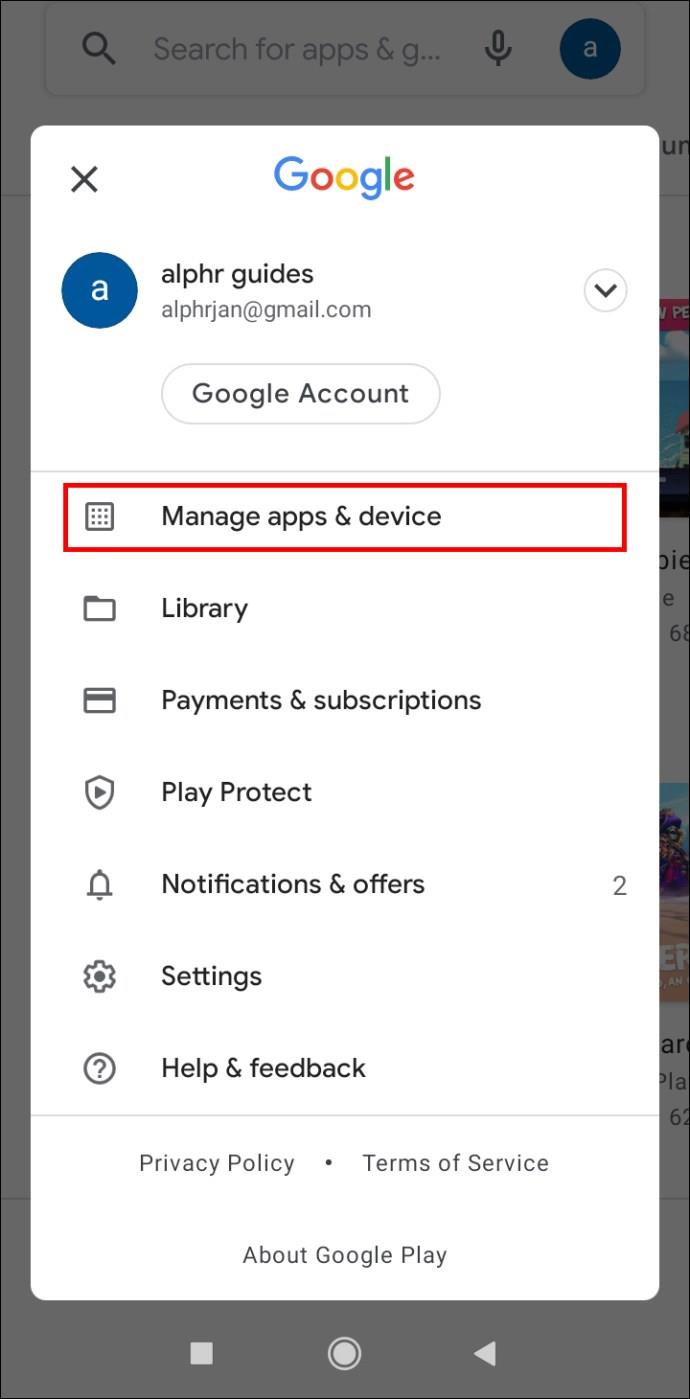
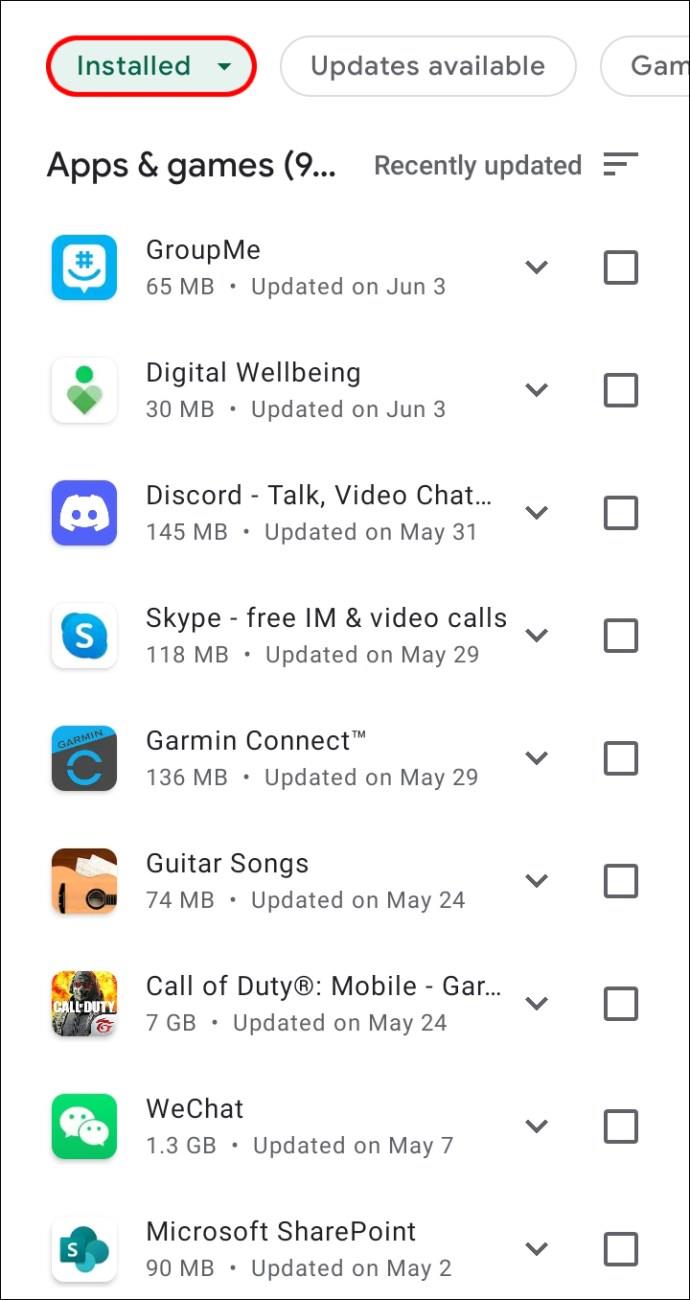
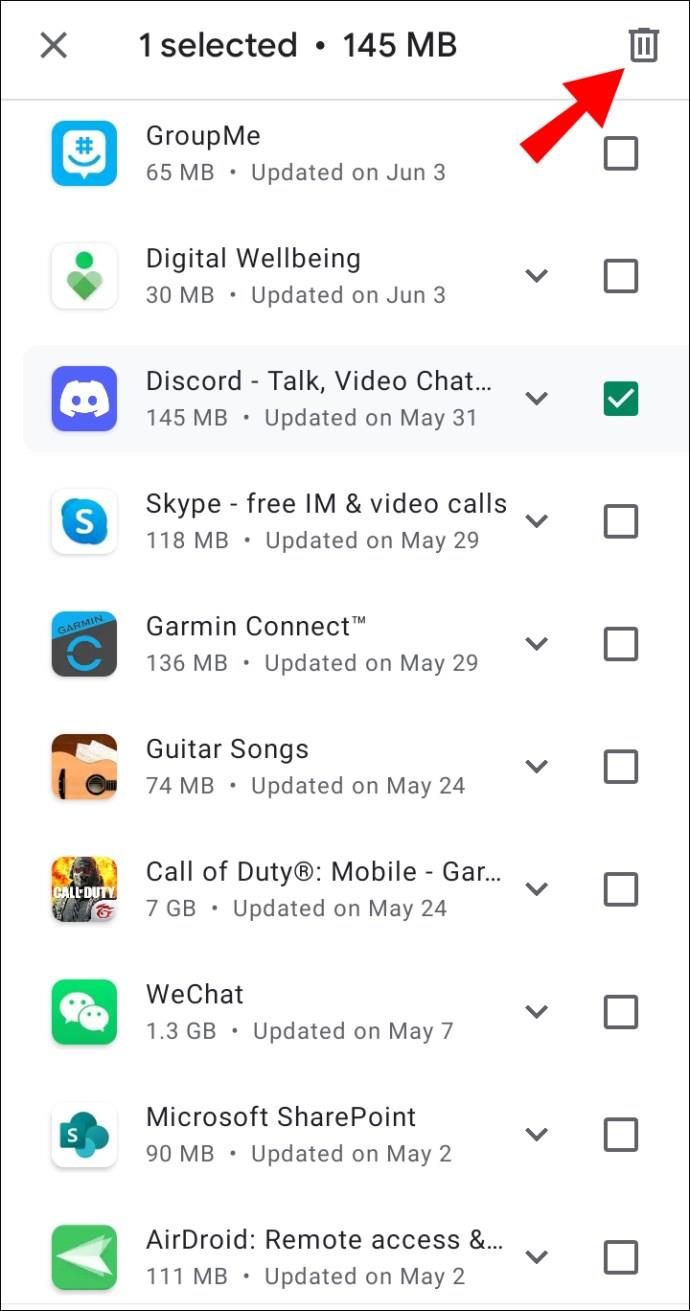
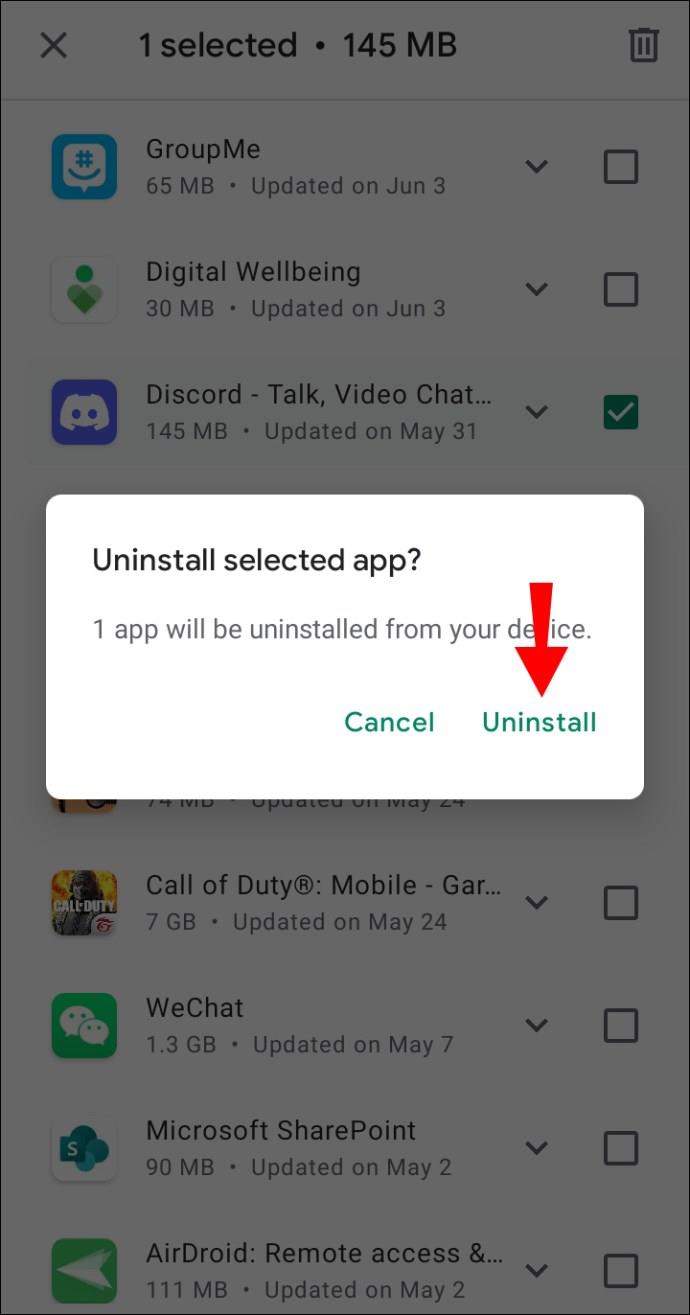

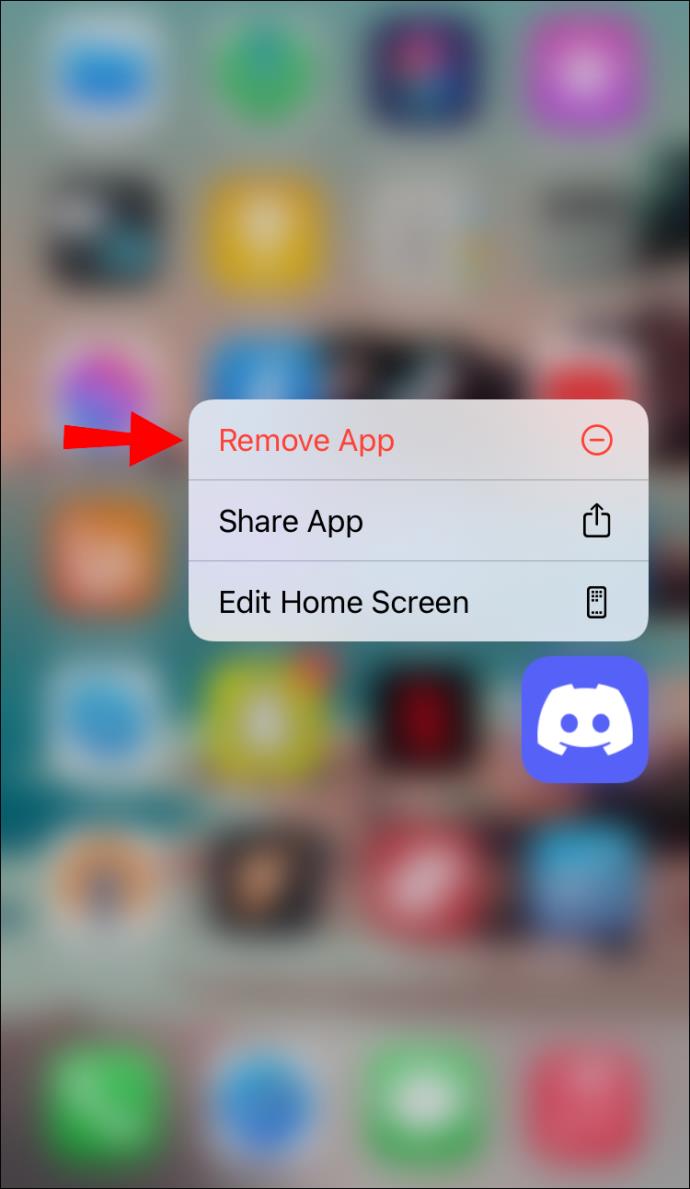


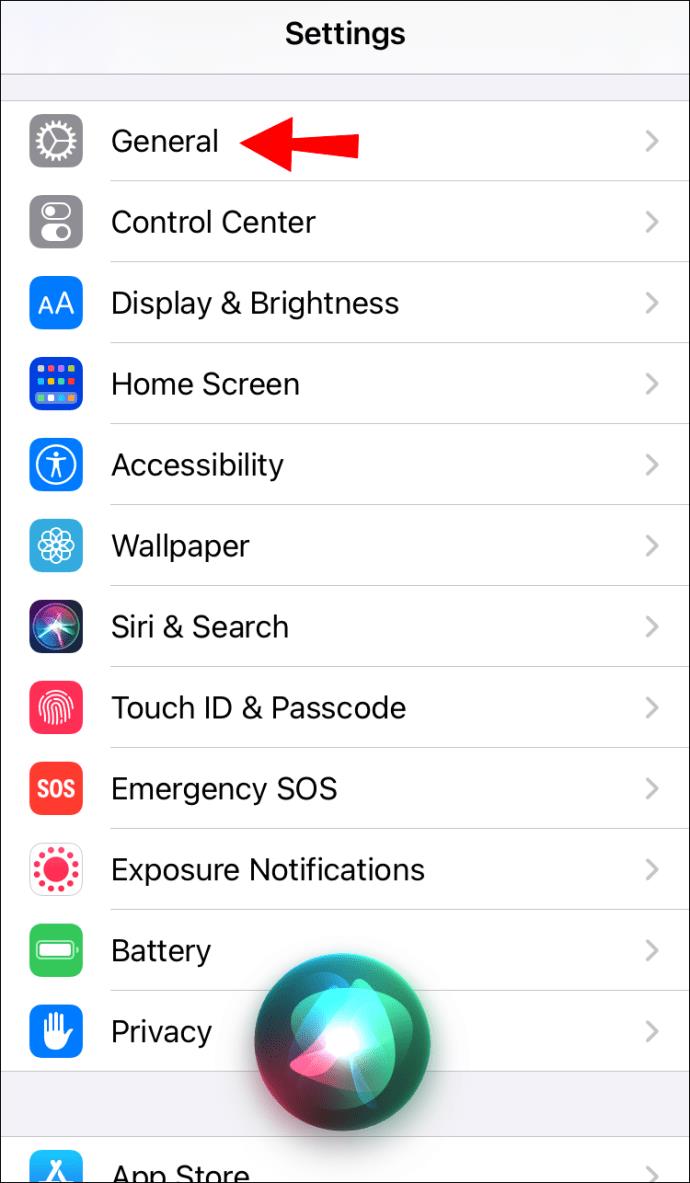

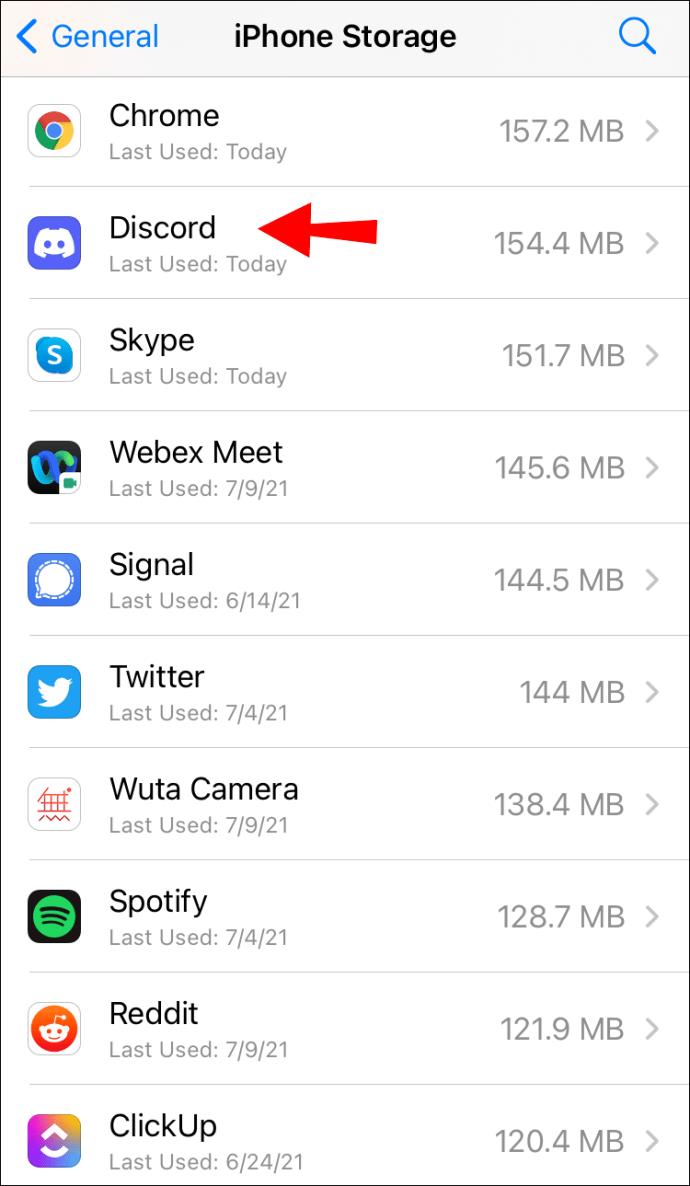
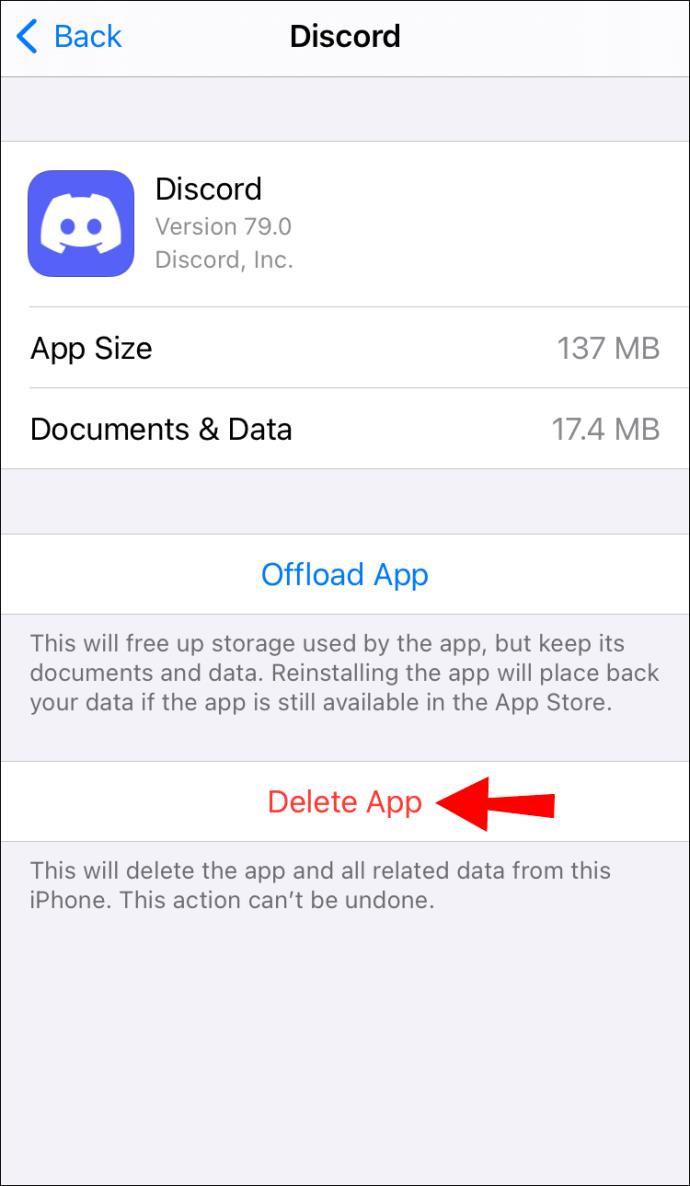


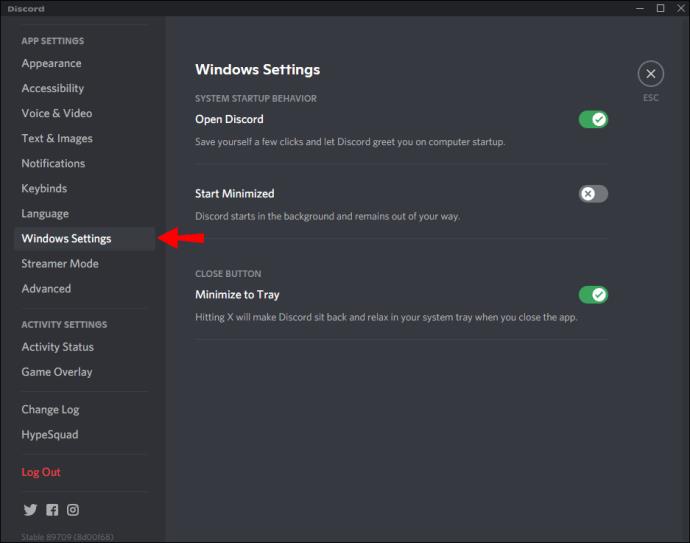


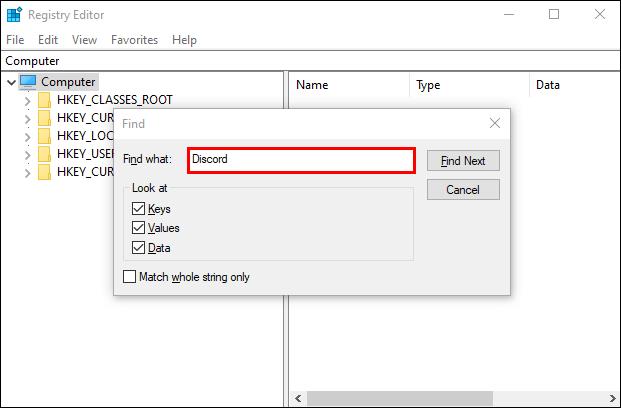
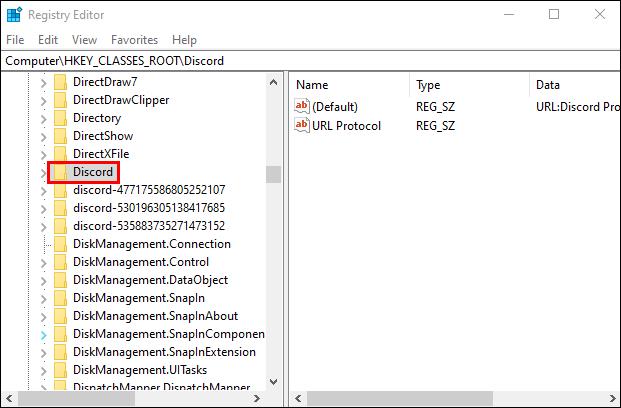
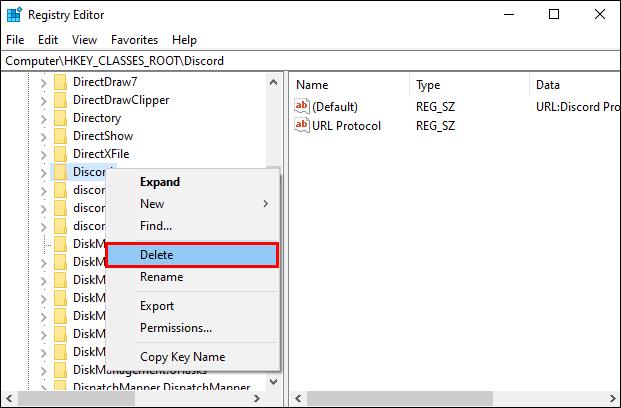
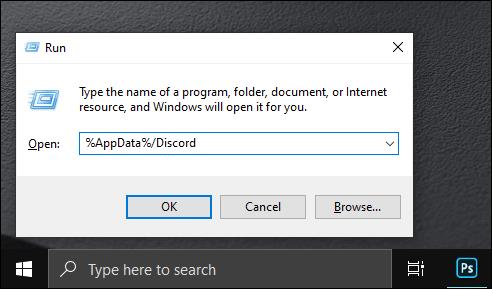


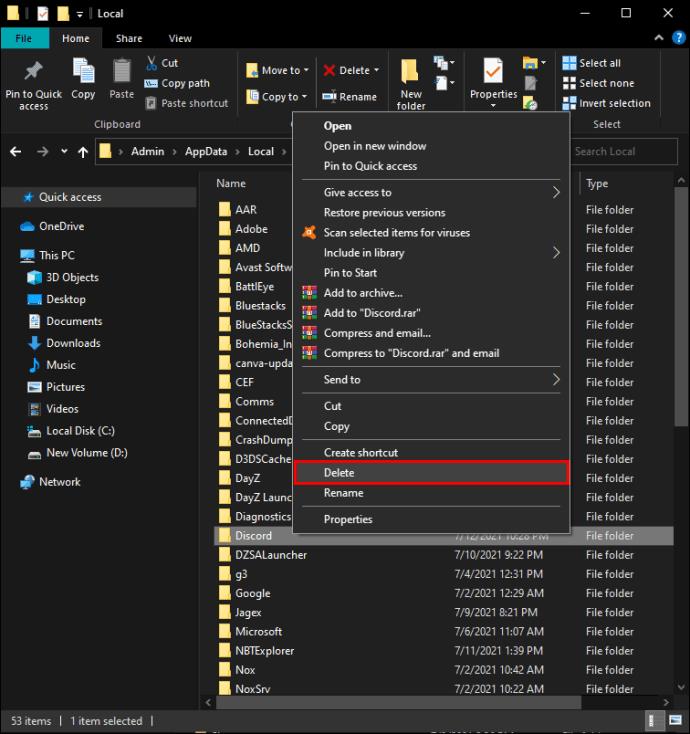









![Minecraft में चैट को अक्षम कैसे करें [सभी संस्करण] Minecraft में चैट को अक्षम कैसे करें [सभी संस्करण]](https://img.webtech360.com/resources6/s2/image-7662-0605154514729.jpg)